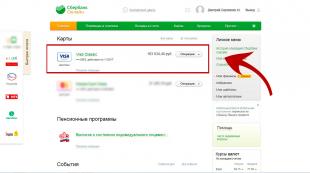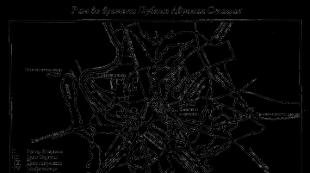Бүх зүйл нэг SEO багцад байдаг. Бүгдийг нэг SEO багцын WordPress залгаасын зөв тохируулга
Сайн уу найзуудаа.
Энэ нийтлэлд бид блог хайлтын системийг оновчтой болгох All in one seo pack залгаасыг (SEO tools) шинжилж, зөв тохируулах болно.
Энэхүү залгаас нь байнга шинэчлэгддэг бөгөөд хөгжүүлэгчид шинэ тохиргоо, шинэ боломжуудыг нэмж өгдөг. Тиймээс, миний одоо хийж байгаа энэ залгаасын талаархи мэдээллийг шинэчлэх шаардлагатай байдаг.
Дээр Энэ мөчбүх тохиргооны талаарх мэдээлэл урьд өмнө хэзээ ч байгаагүй шинэчлэгдсэн. Нэмж дурдахад, нийтлэлээс та энэ залгаас таны блогын хөгжилд хэрхэн хор хөнөөл учруулж болохыг олж мэдэх болно. Бүгдийг нэг SEO багцаар тохируулах нь эхлэгчдэд тийм ч хялбар биш тул нийтлэл нь урт юм. Мэдээллийг судлах нь зүйтэй.
Агуулгаас харахад материал нь маш өргөн хүрээтэй болсон. Энэ нь таны бүх асуултанд хариулна гэж найдаж байна. Хэрэв ямар нэг эргэлзээтэй зүйл байвал би таныг сэтгэгдэл дээр харахдаа үргэлж баяртай байдаг. Би бүх асуултанд хариулж, шинэ материал хийх болно. Одоо залгаасыг ашиглаж эхэлцгээе.
Чухал цэг. Залгаасанд түгжрэл байгаа гэсэн үзэл бодол байсан. Тийм ч юм уу, би нийтлэлийнхээ төгсгөлд бичсэн. Би танд энэ нийтлэлийг уншихыг зөвлөж байна.
Та доорх товчлуур дээр дарж залгаасын хамгийн сүүлийн хувилбарыг татаж авах боломжтой.
Албан ёсны вэбсайт дээрх улбар шар товчлуур дээр дарж залгаасын архивыг компьютер дээрээ татаж аваарай.

Залгаасыг татаж авсны дараа суулгана уу. Суулгацыг өөрт тохирсон ямар ч аргаар гүйцэтгэнэ (би аргуудын талаар бичсэн).
Одоо WordPress хөдөлгүүрт энэ нэмэлтийн ач холбогдлыг анхаарч үзээрэй.
Яагаад танд All in one seo pack залгаас хэрэгтэй байна вэ?
WordPress нь хамгийн цэвэр хэлбэрээрээ нийтлэлд мета шошго нэмэх чадваргүй (гарчиг - гарчиг, тайлбар - тайлбар, түлхүүр үг - түлхүүр үг). Хэрэв бид ийм SEO залгаасуудыг ашиглахгүйгээр аливаа нийтлэл эсвэл хуудасны засварлагч руу харвал стандарт гарчиг, нийтлэлийн агуулгыг оруулахаас өөр зүйл байхгүй.
Энэ сонголт нь бидэнд тийм ч их тохирохгүй, учир нь бид хайлтын системд бидний материал юу болохыг ойлгох боломжийг олгох хэрэгтэй. Энэ тохиолдолд өмнө дурдсан мета шошго нь энэ асуудлыг шийддэг.
All in one seo pack залгаас эсвэл үүнтэй төстэй програмыг суулгасны дараа нийтлэлд өгөгдөл нэмэх боломжийг олгодог шинэ залгаасын блок засварлагч дээр гарч ирнэ.

Суулгасны дараа засварлагч дээр нэмсэн залгаасын блок нь иймэрхүү харагдаж байна.
Зураг дээр би гарчиг, тайлбар оруулах хэсгүүдийг сонгосон. Мөн оролтын талбар байх ёстой түлхүүр үгс. Гэхдээ би тэдгээрийг ашигладаггүй тул унтраасан.
Энэ блок дахь сонирхолтой тохиргоо бол "Custom canonical URL" талбар бөгөөд шаардлагатай бол бид хуудасны үндсэн хаягийг оруулах боломжтой. Тиймээс хайлтын системд энэ хуудасны аль хаяг нь гол хаяг болохыг хэлэхийн тулд үүнийг индексжүүлэх шаардлагатай бөгөөд энэ хуудсыг ашиглах боломжтой бусад бүх хаягийг төлөвлөх шаардлагагүй болно.
Би энэ функцийн хэрэглээг хаанаас олох вэ гэж удаан бодсон бөгөөд энд байна. Та зарим нийтлэлийг нэг дор 2 ангилалд байрлуулахыг хүсч байгаа бөгөөд үүний дараа 2 хаягаар тавигдах бөгөөд энэ нь сайт доторх контентын давхардал юм. Үүнээс зайлсхийхийн тулд бид энэ талбарт зөвхөн нэг гарчгийн нийтлэлийн хаягийг зааж өгсөн бөгөөд дараа нь хоёр дахь хаягийг давхардсан хуудаснаас хамгаалах индекст оруулах ёсгүй.
Гэсэн хэдий ч хайлтын системд сайтыг индексжүүлэхэд шаардлагагүй толгой өвдөхгүйн тулд нийтлэлийг зөвхөн нэг гарчигт багтаасан бол илүү дээр байх болно.
Нэмж дурдахад, залгаас нь WordPress сайтыг зөв индексжүүлэхэд маш чухал параметрүүдийг агуулдаг. Мөн алдартай, шаардлагатай үйлчилгээг сайттай нэгтгэх тохиргоо байдаг.
Доор бид бүх тохиргооны талаар илүү дэлгэрэнгүй ярьж эхэлнэ.
Алхам алхмаар тохируулах Бүгд нэг SEO багцад
Залгаасыг суулгасны дараа WordPress админ самбар дээр "SEO Tools" нэртэй шинэ зүйл гарч ирнэ. Үндсэн залгаасын тохиргоо руу очно уу.

Бид бүх тохиргоотой хуудас руу орох болно. Тохиргооны блок бүрийг авч үзье.
Эхлээд би бүх тохиргоог жагсааж, дараа нь бүх зүйл миний хувьд хэрхэн хийгдсэнийг дүрслэн харуулах болно.
үндсэн тохиргоо
- Plugin-д баярлалаа, би хандив өгсөн - бид хайрцгийг шалгадаггүй. Гэхдээ та залгаасын хөгжилд тодорхой хэмжээний хандив өгч болно;
- Каноник URL-ууд - бид энэ тохиргоог идэвхжүүлэх ёстой. Энэ нь үүсгэсэн хуудсанд шошгыг зааж өгдөг rel = "каноник", энэ нь хайлтын системд энэ хуудас нь үндсэн хуудас бөгөөд зөвхөн үүнийг индекст оруулах шаардлагатайг харуулж байгаа бөгөөд бусад хуудсыг анхаарч үзэх ёсгүй. Энэ зүйл нь давхардсан контент гарч ирэхээс сэргийлдэг;
- Каноник URL-д хуудас оруулахгүй - энэ тохиргоо нь шошготой хуудсуудыг хуудаслахыг идэвхгүй болгодог rel = "каноник". Тохиргоог асаасан нь дээр. Энэ параметрийг илүү нарийвчлан ойлгохын тулд би нийтлэлийн сүүлчийн догол мөрийг уншиж, энэ залгаасын зааврыг бүхэлд нь судлахыг зөвлөж байна.
Хуудсууд нь мэдээллийг хуудас болгон хуваах явдал юм. Блогууд дээр энэ үзэгдлийг хуудасны хэлбэрээр тодорхой илэрхийлдэг.
- Бид гарчгийг анхдагч байдлаар харуулдаг - "Идэвхгүй болгох" -ыг сонгоно уу, учир нь бид өөрсдийн гарчигуудыг зааж өгөх болно;
- Захиалгат каноник URL-уудыг идэвхжүүлэх - энэ тохиргооны тайлбарт бичсэнчлэн үүнийг идэвхжүүлсэн бол нийтлэлүүдэд үндсэн хаягийг (каноник шинж чанарыг нэмэх) оноох талбар нэмэгдэх болно. Үүнтэй төстэй талбарыг шуудангийн болон хуудасны засварлагч дээр нэмсэн залгаас блокт ашиглах боломжтой. Энэ тохиргоог идэвхгүй болгосон ч энэ талбар нь засварлагч дээр байдаг тул энэ тохиргоо нь захиалгат нийтлэлийн төрлүүдэд (медиа файлууд болон WPpage гэх мэт гуравдагч талын залгаасуудаар нэмж болох бусад хуудас) энэ функцийг идэвхжүүлэх үүрэгтэй юм шиг санагдаж байна. ;
- Каноник URL-д зориулсан протоколыг тохируулах - Каноник шинж чанартай хуудсуудын протоколыг, өөрөөр хэлбэл үндсэн хуудасны хаягийг сонгоно уу. Би HTTPS протоколын сонголтыг сонгосон. Би танд "Авто" параметрийг тохируулахыг зөвлөж байна, учир нь https сонголт ажиллахын тулд та домэйнд тохирох гэрчилгээг суулгах ёстой. Үүнийг яаж хийх вэ, бид дараа нь авч үзэх болно;
- Schema.org тэмдэглэгээг ашиглах - Хуудасны тэмдэглэгээг нэмж, түүн дээрх өгөгдлийг бүтэцжүүлэх. Энэ тохиргоог идэвхжүүлж болно, гэхдээ таны сайт Schema.org-аас шугаман тэмдэглэгээтэй бол зөрчил үүсч болзошгүй. Надад тэмдэглэгээ байгаа тул би энэ тохиргоог оруулаагүй болно;
- Үйл явдлын бүртгэл хөтлөх - хэрэв бид залгаасын ажлыг хянахыг хүсвэл энэ тохиргоог идэвхжүүлж болно. Дараа нь залгаасын бүх үйл явц all_in_one_seo_pack.log тусдаа файлд бичигдэх болно.

Нүүр хуудасны тохиргоо
Энэ догол мөрөнд бид сайтыг дүрсэлсэн гарчиг, тайлбар, түлхүүр үгсийг бичихэд л хангалттай.
- толгой нүүр хуудас- сайтын нэрийг бичнэ үү. Би ингэж бичсэн: "Вэбсайт (блог) үүсгэх, тэдгээрийг тохируулах, интернетэд сурталчлах тухай Константин Хмелевийн хувийн блог";
- Үндсэн хуудасны тайлбар - бид сайтын жижиг тайлбарыг зааж өгдөг.Танай сайт юуны тухай эсвэл зочин түүн дээр юу олохыг бичнэ үү. Энд миний сонголт байна: "Энэ блог дээр та маш их зүйлийг олох болно хэрэгтэй мэдээлэлИнтернет дээр сайт (блог) үүсгэх, тохируулах, сурталчлах талаар";
- Үндсэн хуудасны түлхүүр үгс - Би энэ мөрийг бөглөөгүй тул түлхүүрүүдийг байнга ашиглахын тулд хайлтын системээс хориг арга хэмжээ авах боломжтой;
Тийм ээ, энэ мета шошго (түлхүүр үг - түлхүүр үг) хайлтын системд анхаарал хандуулахаа больсон гэж эрт дээр үеэс хэлж байсан. Би хайлтын системд сонголтоо хийж, нөхцөл байдлыг бүхэлд нь цэгцлэхийг илүүд үздэг. Үүнээс гадна, бүх зүйл байгалийн байх болно, та ямар нэгэн асуудал, шүүлтүүр дор унах тохиолдолд дараа нь нөхцөл байдлыг засах шаардлагагүй болно.

Гол тохиргоо
Энэ тохиргоо нь нийтлэл, хуудасны түлхүүр үгсийг хариуцдаг.
Би түлхүүр үг хэрэглэдэггүй гэж дээр бичсэн. Би хэд хэдэн шалтгааны улмаас ийм шийдвэр гаргасан:
- Түлхүүр үг хэллэгийг бичиг үсэг тайлагдаагүй тохиолдолд та хайлтын системийн хориг арга хэмжээ авах боломжтой, учир нь энэ нь сайтын эзэмшигчийн хийсэн залилан гэж тооцогдох болно;
- Хайлтын системд өөрсдөдөө зүйлийг олж мэдэх боломжийг олгох хэрэгтэй. Үүнийг хийхийн тулд хайлтын системүүд алгоритмуудаа байнга шинэчилж байдаг бөгөөд энэ нь илүү ухаалаг болж, зөвхөн SDL (хүмүүст зориулсан сайтууд) өндөр албан тушаалд үлдэх болно;
- Дээр дурдсанчлан, хайлтын системүүд түлхүүрүүдийг удаан хугацаанд анхаарч үзээгүй, заримдаа нөөцийг сурталчлахдаа ашиглах нөхцөл байдлыг улам хүндрүүлдэг гэсэн үзэл бодол байдаг.
Тиймээс би түлхүүр үг бичих чадварыг унтраасан.

Энэ функцийг идэвхгүй болгосны дараа хуудас, нийтлэл нэмэх реакторт түлхүүр үг оруулах талбар байхгүй болно.
Толгой хэсгийн тохиргоо
Энэ догол мөрөнд гарчгийн дэлгэцийг тохируулсан болно:
- бүртгэл;
- хуудас;
- гарчиг;
- архив;
- шошго;
- 404 хуудас;
- хайлтын хуудсууд.
Бүх тохиргоонд хүрэхгүй. Мөн энд юу хийх шаардлагатай байна.
- Толгой хэсгийг дахин бичих - идэвхжүүлэх;
- Том үсгээр бичсэн гарчиг - нүдийг чагтална уу;
- Том үсгээр бичсэн гарчгийн гарчиг - чагт тэмдэг тавих;
- Хуудасны формат - та блогын гарчгийг харуулсан кодын хэсгийг хасах хэрэгтэй. Толгой хэсэгт байгаа энэ мэдээлэл нь огт шаардлагагүй бөгөөд ямар ч семантик ачаалал өгдөггүй. Та кодын босоо зураасны дараа орж ирэх хэсгийг (%blog_title%) арилгах хэрэгтэй. Бид мөн мөрийг устгана;
- Бичлэгийн формат нь хуудасны форматтай төстэй.
Та мөн 404 хуудасны гарчигт нөлөөлж болно. Солих Англи хэллэг "Юу ч олдсонгүй"орос хэл рүү "Илэрц олдсонгүй".
Үүний нэгэн адил бид "Навигацийн формат" гэсэн үгэнд өөрчлөлт оруулдаг "Хэсэг"үгээр "Хэсэг".
Дэлгэрэнгүй мэдээллийг доорх дэлгэцийн агшинг үзнэ үү.

Захиалгат нийтлэлийн төрлүүдийн тохиргоо
Хэрэв та блогтоо ердийн нийтлэл, хуудсуудаас өөр контентын формат ашигладаг бол энэ тохиргоог идэвхжүүлж болно. Эдгээр нь сонголт болгон WPPage залгаасын захиалгын хуудас байж болно. Дараа нь та ийм хуудсуудын мета өгөгдөл бичиж болно (захиалга, борлуулалт).
Би тийм юм хэрэглэдэггүй. Тиймээс захиалгат нийтлэлийн төрлүүдийн тохиргоог миний хувьд идэвхгүй болгосон.

Гадаад төрх байдлын тохиргоо
Энэ блок дээр бид гарчиг, тайлбар, түлхүүр үг оруулах талбаруудыг хаана харуулахыг тохируулна. Анхдагч байдлаар, тэдгээрийг нийтлэл болон хуудас засварлагч дээр харуулдаг. Ийм байх ёстой гэж би бодож байна, тиймээс бид тохиргоог "Нийтлэлийн төрлүүдэд зориулсан SEO тохиргоог харуулах" хэсэгт үлдээсэн.
- Эхний зүйл нь блог хуудас бүрийн дээд админ талбарт "SEO Tools" цэсийг харуулах үүрэгтэй;

- Хоёрдахь зүйл нь WordPress админ самбарын дээд хэсэгт "SEO Tools" гэсэн зүйлийг харуулах үүрэгтэй. Хэрэв идэвхжүүлсэн бол энэ зүйл дээд талд, идэвхгүй бол доод талд харагдах болно;


Энд мэдээж дуртай зүйлээ сонго. Би доорх сонголтыг илүүд үздэг.
Вэбмастерын тохиргоо
Google болон Yandex вэбмастер самбарт өөрийн сайтыг нэмэхдээ тухайн сайтын өмчлөлийг баталгаажуулах ёстой. Энэ нь ихэвчлэн сайтын үндсэн хэсэгт тусгай файл байршуулах эсвэл сайтын бүх хуудсанд тусгай шошго нэмэх замаар хийгддэг.
Эдгээр бүх процедур нь техникийн ур чадвар шаарддаг.
Энэ зүйл нь сайтын өмчлөлийн баталгаажуулалтыг ихээхэн хялбаршуулдаг. Та зүгээр л зохих талбарт тусгай баталгаажуулах код оруулах хэрэгтэй бөгөөд үүний дараа эрхийг баталгаажуулна.

Миний дургүй байгаа цорын ганц зүйл бол Yandex-ийн эрхийг баталгаажуулах чадваргүй байх явдал юм. Энэ дутагдлаа удахгүй засаасай гэж найдъя.
Google үйлчилгээний тохиргоо
Мөн маш хэрэгтэй зүйл. Гэхдээ энэ залгаасын хамгийн хэцүү нь байж магадгүй юм. Google хайлтын системийн үйлчилгээ хэрхэн ажилладаг талаар тодорхой мэдлэг шаарддаг.
Гэсэн хэдий ч энэ нь ажлыг хялбаршуулж, өмнөх "Вэбмастеруудад зориулсан тохиргоо" гэсэн догол мөртэй ижил ажлаас биднийг авардаг. Одоо Google+ нийгмийн сүлжээн дэх өөрийн профайлын холбоосыг загвар файлд оруулах шаардлагагүй бөгөөд энэ нь Google хайлтын системд зохиогчийн эрхийг баталгаажуулахад шаардлагатай.
Мөн сайтыг Google Analytics статистикийн хяналтын системд холбох боломжтой. Одоо та кодыг сайтын файлд байрлуулах шаардлагагүй.
Миний тохиргооны дэлгэцийн агшинг доор харуулав.

Би Google Analytics статистикийг хянах үйлчилгээний талаар дэлгэрэнгүй нийтлэл бичихдээ удахгүй энэ цэг рүү буцах болно. Би энэ нийтлэлийг алгасахгүй байхыг зөвлөж байна.
Индексжүүлэх тохиргоо (noindex)
WordPress сайтууд дээр давхардсан контент үүсгэдэг маш олон хуудас байдаг. Ийм хуудсуудыг индексжүүлэхээс нуусан байх ёстой бөгөөд энэ зүйл нь үүнд маш их тусалдаг.
Би эдгээр тохиргоог нарийвчлан тайлбарлахгүй. Сүүлийн 2 тохиргоо идэвхтэй байх ёсгүй гэдгийг л хэлье. Доорх зургийг үзнэ үү.

Сүүлийн үед би "Хуудсан хуудас/нийтлэлд nofollow ашиглах" тохиргоог идэвхгүй болгосон. Энэ нь хуудасны хуудаснууд дээр хайлтын системийн роботууд өөрсдөө нийтлэл рүү орох боломжтой байхаар хийгдсэн. Ийм байдлаар бид PS роботуудад контент руу нэвтрэхэд хялбар болгодог. Нэмж дурдахад би алдартай эх сурвалжуудад дүн шинжилгээ хийсэн бөгөөд эдгээр тохиргоог хуудасны хуудсан дээр ашигладаггүй. Үүнээс тэрээр ийм дүгнэлт хийсэн.
Нэмэлт тохиргоо
Энэ үед таны анхаарах ёстой цорын ганц зүйл бол үүсгэсэн тайлбар.
Бид материалынхаа бүх өгөгдлийг гараар зааж өгдөг. Тиймээс энэ тохиргоог идэвхгүй болгох хэрэгтэй.

Ингэснээр All in one seo pack залгаасын тохиргоог хийж дуусгана.
Бүх өөрчлөлтийг хийсний дараа "Тохиргоог шинэчлэх" товчийг дарж тохиргоогоо хадгалахаа мартуузай.

Өгүүллийн текст хувилбараас энэ хүртэл танд ямар нэг зүйл тодорхойгүй байвал би энэ залгаасыг тохируулах видео зааварчилгааг танд өгөх болно. Гэхдээ текстийн хувилбар болон видеон дээр зарим нэг ялгаа байж болно. Текст дээр би бүх зүйлийг илүү нарийвчлан, илүү тодорхой зурж, харуулсан. Доорх видеог үзнэ үү.
Сайтыг бүхэлд нь ашигласан тохиргооны дараа би залгаасыг суулгасны дараа нийтлэл, хуудас засварлагч дээр гарч ирэх "SEO Tools" блокийн тохиргооны талаар хэдэн үг хэлэх болно.
Редактор дахь "SEO Tools" блокыг тохируулж байна
Энэ блок хэрхэн харагдахыг би нийтлэлийн эхэнд харуулсан. Гэхдээ ямар ч тохиолдолд би энд үзүүлье.

Тохиргоо бүрийг товчхон авч үзье.
- Урьдчилан харах - энэ догол мөрөнд бид "Гарчиг" болон "Тодорхойлолт" талбарт оруулсан өгөгдлөөс хамааран үүссэн хэсэгчилсэн харагдацыг харж болно. Хайлтын систем нь нийтлэлийг (хуудас) хамгийн зөв тайлбарлахад хамгийн тохиромжтой текстийг сонгох боломжтой тул дугаарт хэсэгчилсэн хэсэг өөр байж болно;
- Нийтлэлийн гарчиг - хайлтын системийн үр дүн, мөн хөтчийн таб дээр харагдах нийтлэлийн гарчгийг оруулна уу;
- Оруулсан тайлбар - зөвхөн хайлтын системд харагдана. Хэсэгт харуулах ёстой, гэхдээ үргэлж биш (дээрхийг харна уу);
- Түлхүүр үгс - би үүнийг унтраасан тул дээрх дэлгэцийн зураг дээр энэ талбар харагдахгүй байна. Гэхдээ анхдагч байдлаар энэ нь байгаа бөгөөд хуудсыг сурталчлах түлхүүр үгсийг (хэлбэр) зааж өгөх шаардлагатай. Залгаас нь таслалаар зааж өгөх шаардлагатай гэж хэлдэг боловч сонголт нь "зайгаар" ажилладаг;
- Захиалгат каноник URL - Хэрэв та үүсгэсэн хуудасны үндсэн хаягийг зааж өгөх шаардлагатай бол (хэрэв энэ нь үүсгэгдсэнээс ялгаатай бол) энэ талбарт оруулна уу. Материалын эхэнд би яагаад ийм хэрэгтэй байгааг аль хэдийн бичсэн. Эсвэл нийтлэлийг 2 ангилалд багтаасан тохиолдолд энэ нь ашигтай байж болох юм. Дараа нь нэг гарчгаас нийтлэлийн үндсэн хаягийг зааж өгөх шаардлагатай бөгөөд ингэснээр хоёр дахь хаяг нь индекс рүү орохгүй бөгөөд давхардсан контент өөр өөр хаяг дээр гарч ирэхгүй байх;
- NOINDEX аргумент нэмэх - хэрэв хуудсан дээр гадаад холбоосууд байгаа бол та энэ тохиргоог идэвхжүүлж болох бөгөөд тэдгээр нь бүгд noindex хаягаар хаагдах болно. Тиймээс бид индексжүүлэлтээс холбоосыг хаах болно;
- NOFOLLOW аргумент нэмэх - хайлтын системийн роботуудад гадаад холбоосыг дагаж мөрдөхгүй байх дохио өгдөг;
- Robots Meta NOODP - хайлтын системүүд Нээлттэй лавлах төслийн хуудасны тайлбарыг ашиглахгүй байх сонголтыг идэвхжүүлнэ үү (Энэ нь dmoz гэгддэг сайтуудын нээлттэй лавлах юм);
- Meta NOYDIR роботууд нь зөвхөн Yahoo!-д зориулагдсан өмнөхтэй ижил! найруулагч;
- SEO-г идэвхгүй болгох - энэ нийтлэлийн "SEO хэрэгслүүд" блокийн бүх тохиргоог идэвхгүй болгохын тулд энэ тэмдэглэгээг идэвхжүүлнэ үү.
Анхаарах зүйл: noindex болон nofollow аргумент нэмэх тохиргоо нь индексжүүлэх холбоосыг бүрэн хориглодоггүй. Эдгээр тохиргоотой байсан ч холбоосууд нь таны сайтад хор хөнөөл учруулдаг. Тиймээс холбоосыг өөр аргаар хаах шаардлагатай байна. Энэ нь дараагийн блог нийтлэлүүдийн нэг байх болно. Хүлээгээрэй!
Үүн дээр би нэмэлт модулиудыг эс тооцвол залгаасыг тохируулах, тайлбарлах үйл явцыг бүрэн дуусгасан. Эдгээр модулиуд нь эхлэгчдэд хэрэгтэй байж болно.

Би тэдгээрийг ашигладаггүй, гэхдээ тэдгээр нь танд зарим функцийг хийх боломжийг олгодог тул нэлээд сонирхолтой хэвээр байна шууд хөндлөнгийн оролцоохостинг дээрх сайтын файлууд руу. Эдгээр модулиудаар дамжуулан бүх зүйлийг хийх боломжтой.
Ойрын ирээдүйд би шаардлагатай бүх мэдээллийг хамгийн дэлгэрэнгүй хэлбэрээр оруулах болно.
Би хамгийн амттайг нь хамгийн сүүлд үлдээсэн. Амласан ёсоороо би энэ залгаас дахь таны блогт хор хөнөөл учруулж болзошгүй цоорхойг товч тайлбарлах болно.
Plugin-д орж чадахгүй байна уу, үнэн үү?
Би энэ нийтлэлийг 2.0 хувилбарыг гаргасны дараа залгаасаас олдсон гэж үзсэн саатлын талаарх өөрийн ажиглалт, үндэслэлээр нэмж оруулахаар шийдсэн.
"Ажлыг" би нээгээгүй. Би одоо л өөрийн үзэл бодол, практик ажиглалтаа илэрхийлж байна. Энэ бүхнийг Александр Борисов эхлүүлсэн. Энэхүү "жамб"-ын тухай түүний нийтлэлийг энд оруулав..
Энэ нь өмнө нь авч үзсэн rel = "canonical" шошгоны бүрэн буруу ажиллагаатай холбоотой юм.
Plugin-ийн шинэ хувилбаруудын энэ шошго нь түүний функцийг бүрэн өөрчлөхгүй. Энэ шошго нь блогын бүх хуудсан дээр сайн бичигдсэн боловч залгаасын буруу тохиргоотой холбоотойгоор энэ шошгыг буруу ажиллуулсны улмаас SERP-д огт шаардлагагүй хуудсууд гарч ирэх нөхцөл байдал үүсч болзошгүй юм.
Юу болсныг харцгаая. Жишээ болгон би таны одоо энэ нийтлэлийг уншиж байгаа энэ хуудсыг авах болно. Түүний эх кодыг (ctrl+u) харцгаая, rel = "canonical" хаягийг олъё. Энэ шошгоны дараа бид нийтлэлийнхээ холбоосыг харах ёстой. Эндээс юу харагдаж байна.
Энд бүх зүйл сайхан байна. Одоо энэ нийтлэлийн линк дээр "/111" эсвэл бусад тоонууд шиг нэмэлтийг бичье. Өөрөөр хэлбэл, холбоосын төгсгөлд бид "/ 111" оруулаад ижил хаяг руу очно, зөвхөн хавсаргасан хэсэг нь тоонуудын шугам хэлбэрээр байна. Гарах үед бид яг ижил агуулгатай нэг хуудсан дээр үлдэх болно. Гэхдээ хуудасны URL-г харна уу. Та холбоосын төгсгөлд тооны хэлбэрээр бидний нэмсэн хэсэг байгааг харах болно.

Юу ч биш юм шиг санагдсан. Энэ хуудсан дээр rel = "canonical" шошго нь үндсэн хуудас нь тоогүй хуудас байх ёстой бөгөөд үүнийг тоотой биш харин индекст оруулах ёстой. Гэхдээ нөхцөл байдлыг байгаагаар нь харцгаая.
Бид аль хэдийн шинэ хаягтай хуудасны эх кодыг харж, каноник URL-уудыг хариуцдаг манай шошго юу бүртгүүлсэн болохыг харна. Онолын хувьд бид өмнөхтэй ижил зүйлийг харах ёстой. Гэвч үнэн хэрэгтээ бид үүнийг харж болно. дараах зураг.
Манай шошго юу болохыг харж байна уу? Энэ нь тийм биш ч гэсэн энэ хуудас нь гол хуудас гэдгийг харуулж байна. Түүгээр ч барахгүй өмнөх хуудасны хаягийг "/110" гэсэн тоогоор харуулна. Хэрэв ямар нэгэн байдлаар ийм хуудас индекст орсон бол ижил төстэй хаягтай бусад бүх хуудсыг авах болно. Мөн энэ нь аль хэдийн давхардсан агуулгатай маш олон тооны хуудас юм.
Хэрэв үндсэн тохиргоонд "Canonical URLs-д хуудас оруулахгүй" тохиргоо идэвхгүй байвал залгаас нь ийм "үндсэн бус" хуудсанд шошгыг оноох болно.
Гэхдээ энэ тохиргоог унтраасан ч гэсэн хуудсууд өөрсдөө индекс рүү орохгүй. Би энэ тухай доор бичнэ.
Хэрэв бид энэ тохиргооны өмнө тэмдэглэгээ хийвэл ийм хуудас бүр дээр залгаас нь үндсэн хаягтай үндсэн хуудсыг үргэлж зааж өгөх бөгөөд энэ нь бидэнд хэрэгтэй зүйл юм. Тиймээс би энэ тохиргоог хийх болно.
Хэрэв бид одоо /111 хуудасны эх кодыг харвал rel="canonical" нь үндсэн хуудас руу ямар ч дугааргүйгээр зааж байгааг харж болно.
Ингэснээр би шийдэгдэнэ гэж найдаж байна.
Та асууж болно: "Гэхдээ ийм хуудас (c / 111 гэх мэт) үнэхээр байхгүй бол индекс рүү яаж орох вэ, бид тэнд хэдэн тоо нэмсэн?".
Үнэнийг хэлэхэд, хэрэв бүх зүйл анхааралтай, зөв хийгдсэн бол ийм хуудсууд индекст орохгүй. Миний туршилтаар олж мэдсэнээр ийм хуудсууд нь үндсэндээ хуудасны хуудаснууд юм. Хэрэв та залгаасыг дээр дурдсанчлан тохируулсан бол энэ нь хайлтын системд хуудсыг индексжүүлэхгүй байхыг хатуу зааварчилдаг ийм хуудасны хуудсанд робот мета шошго нэмэх ёстой.
Plugin индексжүүлэлтийн тохиргооны сүүлийн 2 идэвхтэй шалгах хайрцаг нь үүнийг хариуцна.

Энэ хаягийг хуудасны эх кодоос харж болно.

Тиймээс хэрэв танд энэ 2 тохиргоо байгаа бол тайван байж болно. Эдгээр хуудсыг дангаар нь индексжүүлэхгүй. Энэ шошго нь хайлтын системд хатуу хориг тавьдаг.
Хэдийгээр та "Canonical URLs-д хуудас оруулахгүй" гэсэн тохиргоог идэвхжүүлээгүй ч муу зүйл тохиолдохгүй. Тэд роботын шошготой болно.
Ийм хуудсууд индекст өөр яаж орох вэ?
Энд би 2 сонголтыг харж байна:
- Таны өрсөлдөгчид таныг залхааж, Yandex болон Google-ийн URL нэмэх хэрэгслийг ашиглан ийм хаягтай хуудсуудыг индекст оруулахыг хүсэх болно. Гэхдээ энд эргэлзээтэй асуулт байна: "Хайлтын системүүд роботын мета шошготой бол URL нэмэх хэрэгслээр нэмсний дараа ийм хуудсыг индексжүүлэх үү?". Одоохондоо би энэ асуултад хариулж чадахгүй байна. Гэхдээ PS нь роботын шошго хэлбэрээр хатуу хориг тавьсан тул хуудсыг индексжүүлэхгүй байх шиг байна;
- Магадгүй WordPress хөдөлгүүр эсвэл залгаас дээр ямар нэгэн алдаа гарсан байж магадгүй юм.
Тэгэхээр энэ асуудалд санаа зовох нь зүйтэй болов уу, энэ нь асуудал мөн үү?
Бид өмнө нь юу сурсан бэ? Хэрэв та үүнийг ингэж нэрлэж чадвал каноник шошго зөв ажиллахгүй байна. Гэхдээ бидэнд хор хөнөөл учруулж, давхардсан контент хэлбэрээр индекс рүү орох боломжтой хуудсан дээр та роботын мета шошгыг байрлуулж болох нь тогтоогдсон бөгөөд энэ нь хайлтын системд индексжүүлэхийг хатуу хориглодог.
Үүний үндсэн дээр бид ийм хуудаснаас айдаггүй гэж дүгнэж болно. Манай өрсөлдөгчид URL нэмэх хэрэгслээр дамжуулан ийм хуудсуудыг индекст оруулахад тусалж чадахгүй л бол. Зөвхөн нэг асуулт байна: "Роботын мета шошго дээр хатуу хориг тавих нь энэ тохиолдолд үүрэг гүйцэтгэх үү?".
Би энэ асуултын хариултыг хайж, бүх зүйлийг танд хэлэх болно!
Одоо энэ асуудлыг хэлэлцэх гол асуултуудын нэгд хариулъя. "Тэгэхээр залгаасыг бүгдийг нь нэг SEO багцад үлдээх үү?"
Би үүнийг одоохондоо өөрчлөхгүй. Тийм ч учраас.
Нэгдүгээрт, би түүний ажилд ямар ч аюултай зүйл олж хараагүй байна. Би үүнийг хамтарсан гэж хэлж чадахгүй. Би үүнийг зөвхөн нэг төрлийн залгаас гэж зөвтгөж чадна. Ийм хуудсууд байдаг, гэхдээ тэд өөрсдөө индекст орохгүй (дээрхийг үзнэ үү). Магадгүй би буруу бодож, цаг хугацаа харуулах байх. Магадгүй хэн нэгэн мэдэх болов уу? Сэтгэгдэл дээр бичээрэй.
Хоёрдугаарт, "Каноник URL-д хуудас оруулахгүй" тохиргоог идэвхжүүлснээр залгаас нь үндсэн хуудасны хаягийг төгс зааж өгдөг.
Гуравдугаарт, би All in one seo pack залгаасыг суулгасан сайн зочилсон нэг нөөцийг (өдөрт 4000 зочин) шинжиллээ. Яг адилхан ажилладаг. Индекс дотор ийм хуудас байхгүй байна. Мөн үүн дээрх каноник хаягийн тохиргоог ерөнхийдөө идэвхгүй болгосон. Мөн нөөц нь тогтвортой хөгжиж байна.
ktonanovenkogo.ru блогийг хараарай. Мөн All in one seo багцтай. Ирц сайтай, индексжүүлсэн нөөц бол зүгээр.
Эдгээр шалтгааны улмаас би энэ SEO залгаасыг одоогоор устгахгүй. Гэхдээ залгаасыг янз бүрийн шаардлагагүй зүйлээр нэлээд том "чихэх" нь надад маш сайн ажилладаг өөр хөнгөн аналог руу шилжих талаар бодох шалтгаан болж байна.
Хэрэв та үүнийг бүрэн аюулгүй тоглохыг хүсч байвал блог дээрээ нэмэлт өргөтгөл байрлуулж болно. Нийтлэлийн бүх өгөгдлийг All in one seo багцаас нэг товшилтоор шилжүүлэх боломжтой бөгөөд тохируулахад хялбар байдаг. Дараагийн нийтлэл түүний тухай байх болно. Хүлээгээрэй.
Энэхүү "жамб"-ын талаархи миний үндэслэл, практик ажиглалт энд байна. Та ямар бодолтой байна вэ?
Үүгээр би энэ нийтлэлийг дуусгаж байна. Энэ нь маш том гарч ирэв. Та бүгдийг ойлгосон гэж найдаж байна. Хэрэв ямар нэг зүйл тодорхойгүй байвал би таныг сэтгэгдэл дээр хүлээж байна.
Дашрамд хэлэхэд, өөрийн сайт дээр ашигладаг хайлтын системийн оновчлолын залгаасыг бичээрэй. Эцсийн эцэст тэдний тоо хангалттай. Би таны сонголтыг мэдмээр байна.
Баярлалаа. Удахгүй бусад нийтлэлээрээ уулзацгаая.
Хүндэтгэсэн, Константин Хмелев.
Хөөе! Өнөөдөр миний дараагийн хохирогч болох бөгөөд үүнийг хэсэг хэсгээр нь салгаж авах болно, WordPress сайтад зориулсан All In One SEO Pack - маш алдартай залгаас болно. Энэхүү залгаас нь Google зэрэг алдартай хайлтын системд зориулсан сайтын автомат SEO оновчтой болгоход зориулагдсан. Залгаасыг суулгаж идэвхжүүлсний дараа танд ашиглах боломжтой залгаасын зарим функцуудын жагсаалт энд байна.
Алдартай хэрэглээ Schema.org тэмдэглэгээ
Мета тайлбар, түлхүүр үгс
Вэбмастерын хэрэгслүүд Google болон Bing
Google+ дээрх профайл
"Гүйцэтгэл" функц
XML сайтын зургийн модуль
Нийгмийн мета модуль
Robots.txt модуль
Файл засварлагч модуль
Муу Bot хориглогч модуль
Та залгаасыг WordPress админ самбараас шууд суулгаж болно. Таб руу очно уу: Plugins - Шинэ нэмэх, хайлтын хэлбэрт залгаасын нэрийг оруулаад Enter товчийг дарж залгаасыг суулгаж идэвхжүүлнэ үү.

Залгаасыг тохируулж эхлэхийн тулд таб руу очно уу: Бүгдийг нэг SEO - үндсэн тохиргоо. Залгаасны тохиргооны хуудсан дээр та залгаасын зохиогчийн өгсөн нууц, зөвлөмжийн мэдээллийн товхимолд бүртгүүлэх боломжтой. Энэ нь мөн тохируулах шаардлагатай бүх залгаасын тохиргоог харуулна, үүнийг бид одоо хийх болно.

үндсэн тохиргоо
– Надад энэ залгаас таалагдаж, хандив өгсөн, хэрэв та залгаасын зохиогчид хандив өгсөн бол энэ нүдийг чагтална уу.
– Каноник URL-г сонговол залгаас нь таны нийтлэл, хуудасны үндсэн URL-уудыг үүсгэх болно. Би зөвхөн давхардсан оруулгатай холбоотой асуудалтай хүмүүст энэ функцийг идэвхжүүлэхийг зөвлөж байна. Хэрэв танд давхардсан асуудал байхгүй бол хайрцгийг бүү шалгаарай!
– Каноник URL-уудын хуудаслахыг идэвхгүй болгох,Хэрэв та каноник URL-г идэвхжүүлбэл, энэ функц нь хуудасны тэмдэглэгээг идэвхгүй болгох боломжийг олгоно, өөрөөр хэлбэл холбоосууд нь 1,2,3 дугаарын дугааруудыг харуулахгүй байх болно. Хэрэв танд Каноник URL-ууд идэвхжсэн бол энэ нүдийг шалгана уу.
– Захиалгат каноник URL-уудыг идэвхжүүлэх,Энэ функц нь зөвхөн каноник URL-уудыг идэвхжүүлсэн тохиолдолд л боломжтой. Сонгосон тохиолдолд та нийтлэл эсвэл хуудас үүсгэх хуудсан дээрх каноник URL-уудыг засах боломжтой болно.
– Каноник URL-д зориулсан протокол тохируулах,та каноник URL-д зориулсан протокол сонгож болно. Сайтын URL дээр ямар протокол байгааг хараад нэгийг нь сонго. Мөн та автоматаар сонгож болно, ингэснээр залгаас нь таны протоколыг өөрөө тодорхойлдог. Хэрэв Canonical URLs функцийг идэвхгүй болгосон бол энэ функц бас боломжгүй болно.
– Өгөгдмөл гарчгийг ашиглах,зөвлөмж - Өгөгдмөл толгойг ашиглахыг идэвхжүүлнэ. Хэрэв идэвхгүй бол залгаас нь өөрийн толгойг үүсгэх болно. Хэрэв таны сайт аль хэдийн гарчигтай бол энэ сонголтыг идэвхжүүлнэ үү, эс тэгвээс эмх замбараагүй байдал, нэмэлт ачаалал байх болно.
– Schema.org тэмдэглэгээг ашиглана уу, Бүх хайлтын системүүд энэ тэмдэглэгээг дэмждэг тул алдартай Schema.org үйлчилгээний тэмдэглэгээг оруулахыг зөвлөж байна. Энэ тэмдэглэгээ нь хайлтын үр дүнд таны сайтыг илүүд үзэх болно.
– Үйл явдлын бүртгэл хөтөлХэрэв та хайрцгийг чагталвал үйл явдлыг бүртгэх боломжтой болно, өөрөөр хэлбэл залгаасын бүх үйлдлийг тусгай файлд бүртгэх болно. Хэрэв залгаастай холбоотой асуудал гарвал асуудлын шалтгааныг олж мэдэхийн тулд үйл явдлын бүртгэлийг шалгаж болно. Хэрэв таны хостинг алдааны бүртгэл байгаа бол та энэ сонголтыг идэвхжүүлж болохгүй.

Нүүр хуудасны тохиргоо
– Үндсэн хуудасны гарчиг, энд үндсэн хуудасны гарчиг тавих шаардлагагүй, энэ нь шаардлагагүй. Талбарыг хоосон орхи, залгаас нь wordpress админ самбарын ерөнхий тохиргоонд харагдах гарчгийг ашиглана.
– Үндсэн хуудасны тайлбар., ижилхэн тайлбарыг WordPress-ийн ерөнхий тохиргоонд аль хэдийн зааж өгсөн тул үндсэн хуудсанд тайлбар оруулах шаардлагагүй. Өөр тайлбар хийх нь ямар учиртай юм бэ? Баримт нь залгаас нь WordPress-ийн ерөнхий тохиргоонд заасан үндсэн гарчиг, тайлбарыг өөрчилдөггүй, залгаас нь гарчиг, тайлбарын өөр хувилбарыг үүсгэдэг, энэ нь шаардлагагүй юм! Үндсэн тохиргоонууд хангалттай, талбаруудыг хоосон орхи!
– Үндсэн хуудасны түлхүүр үгс,Энэ нь магадгүй олон хүнд мэдээ байх болно, гэхдээ түлхүүр үг оруулах шаардлагагүй. Энэ сэдэвт ороогүй хүмүүст - Түлхүүр үгс нь хуучирсан байна! Хайлтын системүүд тэднийг нухацтай авч үзэхээ больсон, тэр ч байтугай тэднийг үл тоомсорлодог бол та Google хайлтын систем түлхүүр үг ашиглах талаар юу бичсэнийг уншиж болно. Та түлхүүр үгсээ оруулж болно, гэхдээ энэ нь сайжрахгүй бөгөөд хэрэв таны түлхүүр үгс сайт дээр харуулсан зүйлтэй таарахгүй бол энэ нь улам дордох болно. Одоогийн байдлаар хайлтын системүүд зөвхөн гарчиг, мета тайлбарыг хүлээн авдаг, өөрөөр хэлбэл бүх зүйл энгийн, нарийн төвөгтэй байдал руу буцаж ирдэг.
– Оронд нь статик нүүр хуудсыг ашигла,Хэрэв танд сүүлийн үеийн өгөгдмөл нийтлэлүүд биш харин үндсэн хуудас болгон сонгосон статик хуудас байгаа бол энэ сонголтыг идэвхжүүлсэн үед гарчиг, тайлбар болон түлхүүр үгсийг унших тохиргооны үндсэн хуудас болгон сонгосон хуудаснаас авна.


Гол тохиргоо
– түлхүүр үг ашиглах,Би түлхүүр үгсийн хэрэглээг идэвхгүй болгохыг зөвлөж байна. Яагаад түлхүүр үг ашиглах нь утгагүй болохыг би дээр тайлбарласан.

Толгой хэсгийн тохиргоо
Би гарчгийг дахин бичих нь утгагүй гэж харж байна, энэ бол миний хувийн бодол, миний гарчиг надад тохирсон, тэгвэл яагаад дахин бичих гэж? Та хөтчийн хуудасны дээд хэсэгт URL хаягийн тусгай талбарт гарчгийг харж болно.
- Томоор бичсэн - том үсгээр, та үүнийг асааж болно гэсэн үг юм.

Гарчигнуудаа хар, хэрэв тэдгээр нь танд тохирохгүй бол та тэдгээрийг дахин бичиж болно. Асуултын тэмдэг дээр дарвал танд боломжтой гарчгийн загварууд гарч ирэх бөгөөд та тэдгээрийг туршиж үзэх боломжтой.

Жишээлбэл, бүх үндсэн нийтлэлийн төрлүүдийн хувьд би байна стандарт загварТолгой хэсэг, Тохиргоо хэсэгт - Байнгын холбоосууд. Хэрэв би залгаас дотор толгойн загварыг зааж өгвөл энэ нь ямар нэгэн утгагүй зүйл болно!

Захиалгат нийтлэлийн төрлүүдийн тохиргоо
– Захиалгат нийтлэлийн төрөлд зориулсан SEO, энэ сонголтыг идэвхжүүлснээр бүх төрлийн нийтлэлийн хувьд нийтлэл эсвэл хуудас үүсгэх хуудсан дээр тохиргоо бүхий тусгай мета хайрцаг гарч ирнэ.
– Зөвхөн эдгээр нийтлэлийн төрлийн SEO,Энд би нийтлэл, хуудас сонгохыг зөвлөж байна, медиа файлуудыг орхиж болно.
– Нарийвчилсан сонголтуудыг идэвхжүүлэх,та үүнийг асааж чадахгүй, үндсэн сонголтууд нь хангалттай, нэмэлт сонголтууд шаардлагагүй.

Дэлгэцийн тохиргоо
Энд ч мөн адил, Бичлэг болон Хуудсуудыг идэвхжүүлж, Медиа файлуудыг орхиж болно. Админ самбар дээрх цэсийг харуулах- тэмдэг үлдээх. Дээд талын мөрөнд цэсийг харуулах- Хэрэв та хайрцгийн сонголтыг арилгавал дээд самбар дээрх SEO таб алга болно, та үүнийг асаах боломжгүй, тэнд бүх зүйл ижил байна.

Вэбмастерын баталгаажуулалт
Энэ функц нь Google болон Bing хайлтын системд сайтаа нэмээгүй хүмүүст зориулагдсан болно. Та талбарт тусгай код оруулж болно - Google Webmaster Tools сайтад хандах эрхээ баталгаажуулах. Хэзээ та сайтад хандах эрхээ баталгаажуулах шаардлагатай бол үүнийг хийхийн тулд - Альтернатив арга замууд, утгыг шалгана уу - HTML шошго, дараа нь мета шошгонд заасан кодыг хашилтанд хуулна уу.

Хуулсан кодыг талбарт буулгана уу - Google Webmaster Toolsболон тохиргоогоо шинэчилнэ үү. Дараа нь Google Webmaster хуудсан дээр "Баталгаажуулах" товчийг дарна уу.

Bing хөтөчтэй ижил зүйлийг хийх ёстой. Хэрэв танд Pinterest нийгмийн сүлжээнд профайл байхгүй бол талбарыг хоосон орхиж, хэрэв байгаа бол асуултын тэмдэг дээр дарж зааврыг дагана уу.
Google тохиргоо
Эндээс та Google хайлтаар зохиогчоо баталгаажуулж болно, гэхдээ энэ нь огт шаардлагагүй юм. Хэрэв танд Google+ нийгмийн сүлжээн дэх профайл байгаа бол өөрийн профайл хуудас руу орж, хуудасны дээд талд байгаа профайлын URL хаягийг хуулж, Google+ дээрх профайл гэсэн талбарт нэмнэ үү.



– Давуу сайтын нэрийг тохируулснаар залгаас нь Google хайлтын системд таны сайтын хамгийн тохиромжтой нэрийг сонгох болно.
- Google Analytics ID, энд та ID талбарт Google Analytics танигчаа оруулж болно.
Индексжүүлэх тохиргоо
Эндээс та сайтынхаа зарим элементийг индексжүүлэхээс хааж болно, өөрөөр хэлбэл хайлтанд харагдахгүй. Жишээлбэл, хэрэв та өөрийн категориудыг хайлтын системээр индексжүүлэхийг хүсч байвал категорийн нүдийг сонго. Үлдсэн параметрүүдийг өөрчлөхгүй орхи.

Нарийвчилсан тохиргоо
Үүнийг судлахыг хүсэхгүй байгаа хүмүүсийн хувьд энд байгаа бүх зүйлийг анхдагч байдлаар өөрчлөхгүй орхи. Сонирхогчдын хувьд:
– Тайлбарт ишлэл ашиглахаас зайлсхий, хэрэв та хайрцгийг чагталвал мета тайлбарыг шуудангийн ишлэлээс авахгүй.
– Автоматаар үүсгэсэн тайлбар,Хэрэв тэмдэглэсэн бол мета тайлбарыг шуудангийн текстээс авах болно.
– Автоматаар үүсгэсэн тайлбарт богино код ашиглах,богино код хэлбэрээр тайлбарласан бол нүдийг бүү тэмдэглэ.
– Хуудаслагдсан хуудаснаас тайлбарыг устгана уу, хуудасны дугаартай хуудасны тайлбарыг арилгахын тулд хайрцгийг чагтална уу. Та устгаж болно, устгаж чадахгүй, энэ нь таны сайтыг сурталчлахад ямар ч үүрэг гүйцэтгэхгүй.
– Урт тайлбарыг хэзээ ч богиносгож болохгүй, урт тайлбарыг таслахгүйн тулд хайрцгийг чагтална уу. Хайлтын үр дүнд ямар ч тохиолдолд мета тайлбараас зөвхөн тодорхой тооны тэмдэгтүүд гарч ирдэг тул та энэ хайрцгийг тэмдэглээгүй орхиж болно. Адилхан утгагүй тохиргоо.
– Хамгаалалтгүй META талбаруудЭнд байгаа хайрцгийг битгий шалгаарай.

–Хуудсуудыг хасах,Та бүх хуудсыг нэг Seo багцаас хасах боломжтой.
– Нэмэх. нийтлэлийн гарчиг,Та бүх бичлэгийн гарчиг дээр нэгэн зэрэг ямар нэг зүйл, жишээлбэл үг нэмж болно, гэхдээ яагаад үүнийг хийх нь тодорхойгүй байна уу? Талбайг хоосон орхи!
– Нэмэх. хуудасны гарчиг,ижилхэн, хоосон орхи.
– Нэмэх. Нүүр хуудасны гарчиг (статик)
– Нэмэх. Нүүр хуудасны гарчиг (блог), ижил, хоосон орхи.
Бүх өөрчлөлтийг хийсний дараа товчлуур дээр дарна уу - Тохиргоог шинэчлэх.

Гүйцэтгэл
Хуудас дээр - Гүйцэтгэл, Чи чадна - Санах ойн хязгаарыг нэмэгдүүлэхТэгээд Гүйцэтгэлийн хугацааг нэмэгдүүлэх. Гэхдээ хэрэв таны хостинг 256 MB санах ойн хязгаартай бол та эндээс илүү ихийг хийх боломжгүй болно. Ажиллах цагийн хувьд ч мөн адил. Өөрөөр хэлбэл, та илүү өндөр Хостинг тарифын төлөвлөгөөнд шилжсэн тохиолдолд л хязгаарлалтыг томруулж чадахгүй байх болно.

Дашрамд хэлэхэд, та өөрийн байршуулах хязгаарыг энэ хуудсан дээрх системийн тухай мэдээллээс харж болно. Үүнд PHP санах ойн хязгаарлалт болон Скриптийг гүйцэтгэх хамгийн дээд хугацаа.

XML сайтын зургийн модуль
"Модулуудыг удирдах" хуудсан дээр та XML Sitemap модулийг идэвхжүүлж болно. Энэ юу вэ? Xml газрын зураг нь таны сайт дээрх бүх өөрчлөлтийн талаар хайлтын системд цаг тухайд нь мэдэгдэхийн тулд таны сайтын нийтлэл, хуудсуудыг харуулах болно. Би сайтынхаа xml газрын зургийг идэвхжүүлэхийг зөвлөж байна, үүнийг хийхийн тулд товчлуур дээр дарна уу - Идэвхжүүлэх .

XML газрын зургийг идэвхжүүлсний дараа админ самбарын зүүн талд байгаа All in One SEO табын доор та шинэ табтай болно - XML Sitemap, xml газрын зургийг тохируулахын тулд энэ таб руу очно уу.

XML sitemap тохиргоог харцгаая.
XML сайтын зураг
– Файлын угтварыг өөрчлөхгүй үлдээнэ үү.
– Google-д мэдэгдээрэй, нүдийг чагтална уу.
- Bing-д мэдэгдээрэй, нүдийг чагтална уу.
- Шинэчлэлийн хуваарь, эндээс та хуваарийг тохируулж болно, өөрөөр хэлбэл, хэрэв та - Өдөр бүр гэж сонговол та хайлтын системд газрын зургийг өдөр бүр үзэх хэрэгтэй гэж хэлдэг боловч энэ нь роботууд таны зургийг дагаж мөрдөх болно гэсэн үг биш юм. зааварчилгаа, тэд өөрсдийн гэсэн алгоритмтай, тэдэнд зориулсан залгаасууд нь тогтоол биш юм. Хуваарь гаргах нь утгагүй юм. Утгыг үлдээх - Хуваарь байхгүй (хуваарь байхгүй).
– Сайтын газрын зургийн индексжүүлэлтийг идэвхжүүлэх,Хэрэв таны сайт 50,000-аас дээш нийтлэлтэй бол энэ сонголтыг идэвхжүүл.
- Бичлэгийн төрөл, газрын зураг дээр харагдах нийтлэлийн төрлүүд, би - Бичлэгүүд ба хуудаснуудыг сонгохыг зөвлөж байна.
– Таксономи, хэрэв та сайт дээрээ Ангилал ашигладаг бол тэдгээрийг газрын зурагт оруулах боломжтой. Бусадтай нь адилхан.
– Өдөрт архивыг идэвхжүүлэх,бүү тэмдэглэ!
– Сайтын газрын зургийн шахсан хувилбарыг үүсгэх,хайрцгийг шалгана уу, энэ нь ачааллыг багасгахад тусална.
– динамик сайтын зураг,газрын зургийг байнга шинэчлэхийн тулд хайрцгийг шалгана уу.


Нэмэлт хуудаснууд
Энд та газрын зураг дээр нэмэх боломжтой нэмэлт хуудаснуудЭнэ нь таны сайтад байхгүй. Хэрэв танд ийм хуудас байхгүй бол бүх зүйлийг өөрчлөхгүйгээр үлдээгээрэй.

Оруулсан объектууд
Та газрын зурагнаас тодорхой ангилал эсвэл хуудсыг хасч болно.

Тэргүүлэх чиглэл
Энд юу ч бүү өөрчил, учир нь энэ нь таны хуудасны тэргүүлэх чиглэлд ямар ч байдлаар нөлөөлөхгүй. Миний дээр бичсэнчлэн хайлтын системүүд өөрийн гэсэн алгоритмтай байдаг, тэд зүгээр л агуулгыг индексжүүлдэг, тэгээд л болоо. Тэд залгаасын тохиргоонд хамаагүй, та robots.txt файлд заавар өгөх боломжтой. Миний бодлоор эдгээр нь утгагүй тохиргоо юм.

Давтамжийг шинэчлэх
Үүнтэй адил давтамжийг зааж өгөх нь утгагүй бөгөөд энд юу ч өөрчлөх хэрэггүй. Та динамик газрын зургийг идэвхжүүлсэн бөгөөд энэ нь хангалттай. Хайлтын роботууд ийм тохиргоог хүлээн зөвшөөрдөггүй гэж залгаасын зааварт бичихээ мартсан байна. Төгсгөлд нь сайтын газрын зургийг шинэчил.

Нийгмийн мета модуль
Модулийн удирдлагын хуудсан дээр та модулийг идэвхжүүлж болно - Social meta. Энэ модуль нь алдартай нийгмийн сүлжээнд таны сайтын мета өгөгдлийг тохируулах зорилготой юм. Энэ модулийг идэвхжүүлэх шаардлагагүй гэдгийг би шууд хэлье, өөрөөр хэлбэл, хэрэв та өөрийн нийтлэлийн зарыг нийгмийн сүлжээнд хэрхэн харуулж байгаад сэтгэл хангалуун байгаа бол энэ модулийг идэвхжүүлж чадахгүй, та авахгүй. ер бусын аливаа зүйл. Гэхдээ сониуч хүмүүсийн хувьд мэдээжийн хэрэг би тохиргоонд дүн шинжилгээ хийх болно.

Модулийг идэвхжүүлсний дараа залгаасыг тохируулахын тулд Social Meta таб руу очно уу.
Үндсэн тохиргоо.
– Гарчигт богино кодуудыг ажиллуулж, гарчигт богино кодуудыг харуул. Хэрэв та ховор хэрэглэгддэг гарчигт богино код ашигладаггүй бол нүдийг бүү сонго.
– Тайлбар дахь богино кодуудыг ажиллуулах,ижилхэн, зөвхөн тайлбар дээр.
– OG тайлбарыг автоматаар үүсгэх,Контентоос тайлбарыг автоматаар үүсгэхийн тулд хайрцгийг чагтална уу.

Нүүр хуудасны тохиргоо
Энд та нийгмийн сүлжээн дэх үндсэн хуудасны дэлгэцийг өөрчлөх боломжтой.
– AIOSEO гарчиг болон тайлбарыг ашиглах,Хэрэв та хайрцгийг чагталвал гарчиг болон тайлбарыг залгаасын үндсэн тохиргооноос авах болно.
– Сайтын нэр, сайтынхаа нэрийг оруулна уу.
– Толгойн байшин. хуудас,нийгмийн сүлжээнд харагдах үндсэн хуудасны гарчиг.
– Байшингийн тодорхойлолт. хуудас,нийгмийн сүлжээнд харагдах үндсэн хуудасны тайлбар.
– Байшингийн зураг. хуудас,Та үндсэн нүүр хуудасны зургийг сонгож болно.

Зургийн тохиргоо
– OG эх сурвалжийг сонгоно уу: Зураг, өгөгдмөл нийтлэлийн өнгөц зургийг ашиглахын тулд энд юу ч өөрчлөх хэрэггүй. Нийтлэл үүсгэх хуудсан дээр та Нийгмийн тохиргоонд нийтлэх зургийг сонгох боломжтой.
– Өгөгдмөл зургийг ашиглана уу, хэрэв өөр зүйл олдохгүй бол энэ нүдийг чагтална уу, хэрэв оруулгад заасан зураг байхгүй бол өгөгдмөл зургийг ашиглах болно.
– OG: Анхдагчаар зураг,Хэрэв оруулгад зураг байхгүй бол та өгөгдмөл байдлаар ашиглах зургийг сонгож болно.
– Зургийн өгөгдмөл өргөн, та зургийн үндсэн өргөнийг зааж өгч болно.
– Өгөгдмөл зургийн өндөр , өгөгдмөл зургийн өндөр.
– Зурган дээр тусгай захын зай ашиглах,хоосон үлдээ. Энд та зургийн нэмэлт талбар нэмж болно, шаардлагагүй.

Нийгмийн профайл холбоосууд
– Нийгмийн профайлын линкүүд, та энд өөрийн олон нийтийн мэдээллийн хэрэгсэл, Google+, Facebook, Twitter гэх мэтийн холбоосыг оруулж болно.
– Хүн эсвэл Байгууллага уу?, таны сайт, хүн эсвэл байгууллагыг юу төлөөлж байгааг сонгоно уу.
– Холбоотой нэр, энд нийгмийн сүлжээнд заасан нэрээ оруулна уу.

Facebook тохиргоо
– Администраторын профайлын ID, талбарт өөрийн facebook администраторын профайлын ID-г оруулснаар та сайтад нэмэлт facebook хаяг нэмэх боломжтой болно. Өөрийн профайлын ID-г олохын тулд дараах хэрэгслийг ашиглана уу.
https://graph.facebook.com/yurusername

– Facebook мэдээллийн төрөл, сайтынхаа төрлийг сонгоно уу.
– Нийтлэлд зориулж шошгыг автоматаар үүсгэх, хэрэв нийтлэлийн шошгыг заагаагүй бол тэдгээрийг нийтлэлээс автоматаар авна. Хэрэв та шошго ашиглаагүй бол тэмдэглэгээг тэмдэглээгүй орхино уу.
– Facebook мета-г идэвхжүүлэх,Нийтлэл, нийтлэлийг идэвхжүүлэх.
– Facebook-ийн нийтлэгчийг нийтлэлд харуулах,Энд өөрийн фэйсбүүк хуудасны линкийг оруулна уу, тэгвэл холбоос нь сайт дээрх нийтлэлүүдэд харагдах болно.
– Бичлэг Өгөгдлийн төрөл (нийтлэл),Хэрэв танд блог байгаа бол нийтлэлээ үлдээгээрэй.
– Хуудас Өгөгдлийн төрөл (хуудас),Хэрэв танд блог байгаа бол нийтлэлээ үлдээгээрэй.

Twitter тохиргоо
– Анхдагчаар Twitter карт, Twitter нийтлэлийнхээ дэлгэцийн төрлийг сонгоно уу.
– Твиттер сайт, энд таны сайттай холбоотой Twitter хэрэглэгчийн нэрийг оруулна уу.
– Зохиогчийн твиттерийг харуулах, хэрэв та хайрцгийг чагталвал, таны профайлын хуудсан дээрх wordpress админ самбар дээр твиттер дээр нийтэлсэн нийтлэлийнхээ зохиогчийн эрхийг баталгаажуулахын тулд твиттер дээрх хэрэглэгчийн нэрээ оруулах шаардлагатай талбар гарч ирнэ. Жишээ нь @zhuravljov35.
– Twitter домэйн, энд http-гүйгээр сайтынхаа домайныг оруулна уу.

Төгсгөлд нь Тохиргоогоо шинэчилнэ үү. Мөн эндээс та нийгмийн мета шошгуудын давхардлыг сайтаас шалгаж болно. Хэрэв та нийгмийн сүлжээнд мета шошго үүсгэхийн тулд өөр нэмэлт өргөтгөлүүдийг ашиглаж байгаа бол залгаасуудын хооронд зөрчил үүсч магадгүй юм. Дараа нь та зөвхөн нэг залгаас ашиглах хэрэгтэй болно.

Robots.txt модуль ба файл засварлагч
Модулийн удирдлагын хуудсан дээр та Robots.txt модулийг идэвхжүүлж болно файл засварлагч модуль. Robots.txt модуль нь хайлтын системд таны сайт дээр юуг индексжүүлж болох, болохгүйг хэлэх зорилготой юм. Жишээлбэл, robots.txt файлд wp-admin гэх мэт шаардлагагүй хэсгүүдийг индексжүүлэхээс хааж болно. Файл засварлагч модульд та robots.txt файл болон htaccess файлыг засах боломжтой.

Модулиудыг идэвхжүүлсний дараа Robots.txt хуудас руу очно уу, энд бүтээгчийг ашиглан robots.txt файл үүсгэж болно.
– Дүрмийн төрөл, Зөвшөөрөх – зөвшөөрөх, Блок – хориглох.
– Хэрэглэгчийн агент, файлын агуулгыг ашиглах хайлтын системийг зааж өгнө үү.
– Лавлах зам, индексжүүлэхээс хаахыг хүсэж буй хэсгийн нэр.
Хэрэглэгч-агент: *
Зөвшөөрөхгүй: /wp-admin/
Жишээ нь: wp-admin хэсгийг, өөрөөр хэлбэл wordpress админ самбарыг бүх хайлтын системд индексжүүлж болохгүй.

Та мөн robots.txt файлыг эндээс оновчтой болгох боломжтой, залгаас нь таны файлд алдааг шинжлэх болно.

Файл засварлагч хуудсан дээр та robots.txt файл болон htaccess файлыг засах боломжтой. Хэрэв танд robots.txt файл байхгүй бол та үүнийг энэ талбарт нэмж, "Шинэчлэх" товчийг дарж болно. Та мөн htaccess файлыг энд засварлаж болно.

Модуль импорт, экспорт
Импорт, экспортын модуль нь All in One SEO Pack залгаасын тохиргоог нэг сайтаас нөгөө рүү импортлох, экспортлох боломжийг танд олгоно. Хэрэв танд энэ функц хэрэггүй бол модулийг бүү идэвхжүүл.

All in One SEO Pack залгаасын тохиргоог нэг сайтаас нөгөө рүү шилжүүлэхийн тулд та эхлээд тохиргоог экспорт хийж, бүх тохиргоог шилжүүлэхийн тулд хаа сайгүй нүдийг шалгаад Экспортын товчийг дарснаар залгаасын тохиргоо бүхий файл гарч ирнэ. таны сайтад хадгалагдсан. Дараа нь тохиргоог шилжүүлэхийг хүсч буй сайт руу очиж, залгаасыг суулгаж, энэ модулийг идэвхжүүлж, товчлуур дээр дарна уу - Файл сонгох , тохиргоог шилжүүлэхийг хүссэн сайтаас экспортолсон файлаа байршуулна уу.
– Ерөнхий тохиргоо, үндсэн тохиргоо.
– Нийтлэлийн өгөгдөл, оруулга бүрт заасан тохиргоо.

Муу Bot хориглогч модуль
Модулийн удирдлагын хуудсан дээр та Bad Bot Blocker модулийг идэвхжүүлж болно. Энэ модуль нь таны сайтыг муу роботууд болон спамаас хамгаалах зорилготой юм.

- Block Bad Bots, хайрцгийг чагтална уу, таны сайтыг хакердахыг оролдсон муу роботуудыг хаах.
– Блок лавлагаа спам, спам хаахын тулд нүдийг чагтална уу.
– Блоклогдсон роботуудыг хянах, блоклогдсон роботтой лог, өөрөөр хэлбэл ботуудын талаарх мэдээллийг харуулахын тулд нүдийг чагтална уу.
– .htaccess-д дүрэм нэмнэ үү, тэмдэглэвэл htaccess файлд роботуудыг блоклох болно.
– Блоклох жагсаалтыг засварлаж, хайрцгийг чагтална уу, ингэснээр та муу роботууд болон хүсэлт ирсэн сайтуудын жагсаалтыг засах боломжтой. Өөрөөр хэлбэл, та муу ботын нэр, вэбсайтын хаягийг нэмж эсвэл устгаж болно.
Төгсгөлд нь Тохиргоогоо шинэчилнэ үү.

Мета тайлбарын тохиргоо
Нийтлэл эсвэл хуудас үүсгэх хуудас бүр дээр та мета тайлбар болон бусад тохиргоог тохируулах тусгай виджеттэй байх болно.
– Гарчиг, та хайлтын үр дүнд гарч ирэх нэрийг нэмж эсвэл өөрчлөх боломжтой.
– Тайлбар, та хайлтын үр дүнгийн тайлбарыг засах боломжтой.
– захиалгат каноник url,та бичлэгийн үндсэн хаягийг тохируулж болно. Хэрэв танд давхардсан асуудал байхгүй бол хоосон орхино уу.
– NOINDEX аргумент нэмэх,Хэрэв та хайрцгийг чагталвал хайлтын системүүд оруулгыг индексжүүлэхгүй.
– NOFOLLOW аргумент нэмэх,Хэрэв та хайрцгийг чагталвал хайлтын роботууд нийтлэл дэх холбоосыг дагахгүй.
– NOODP аргумент нэмэх,Нээлттэй лавлах төслийн тайлбарыг таны сайтад ашиглахгүй байхыг хайлтын системээс асуугаарай.
– NOYDIR аргумент нэмэх, Yahoo хөтчөөс өөрийн сайтад Yahoo каталогийн тайлбарыг ашиглахгүй байхыг асуугаарай.
– Сайтын газрын зургаас хасах,Хэрэв та хайрцгийг чагталвал оруулгыг XML сайтын зурагт нэмэхгүй.
– Энэ хуудас/нийтлэлийг идэвхгүй болгох,Энэ нийтлэл эсвэл хуудасны SEO-г идэвхгүй болгох.

Нийгмийн тохиргоонууд, энд та нийгмийн сүлжээн дэх мета өгөгдлийг тохируулах боломжтой, өөрөөр хэлбэл таны нийтлэлийг олон нийтийн сүлжээнд хуваалцсан тохиолдолд нийгмийн сүлжээнд аль гарчиг, тайлбар, зургийг харуулахыг сонгох боломжтой.
– Гарчиг, энэ нийтлэлд олон нийтийн сүлжээнд харагдах гарчгийг зааж өгнө үү.
– Тодорхойлолт, энэ оруулгад зориулж нийгмийн сүлжээнд харуулах тайлбарыг зааж өгнө үү.
– Зураг, та энэ нийтлэлд олон нийтийн мэдээллийн хэрэгслээр харуулах зургийг сонгож болно.
– захиалгат зураг,та үндсэн зургийг тохируулж болно.
– Зургийн өргөнийг зааж өгөх,моно нь зургийн өргөнийг зааж өгнө.
– Зургийн өндрийг зааж өгөх,та зургийн өндрийг зааж өгч болно.
– захиалгат видео,Та нийгмийн сүлжээнд харуулахын тулд бичлэгт үзүүлсэн видеоны холбоосыг зааж өгч болно.
– Facebook мэдээллийн төрөл, та нийтлэлийн төрлийг сонгох боломжтой.
– Facebook Debug, хэрэв та товчлуур дээр дарвал – Энэ нийтлэлийг дибаг хийснээр Facebook олон нийтийн сүлжээнд таны нийтлэл хэрхэн харагдахыг харах боломжтой.
– Твиттер картын төрөл, та өөрийн Twitter нийтлэлийн дэлгэцийн төрлийг зурагтай эсвэл зураггүй сонгох боломжтой.

Танд асуух зүйл байна уу? Сэтгэгдэл бичих! Амжилт хүсье!
All In One SEO Pack wordpress залгаасыг тохируулах шинэ зааваршинэчлэгдсэн: 2018 оны 4-р сарын 23-нд: Илья Журавлев
Флектор 5
Энэ бол хамгийн алдартай залгаас юм WordPress. Энэ нь анхдагчаар хөдөлгүүрийн хуваарилалтад багтсан залгаасаас ч илүү алдартай. Энэхүү залгаас нь хэрэглэгчдэд өөрийн сайт дээрх SEO гарчгийг хялбархан бөгөөд шаардлагагүй толгой өвдөхгүйгээр засах боломжийг олгодог.
Эхлэгчдэд зориулж бяцхан тайлбар: SEO гарчгийг хайлтын системүүд хайлтын хэсгүүдийг бүрдүүлэхэд ашиглаж болно. Жишээлбэл:
Энэ сайтын үндсэн хуудасны хайлтын хэсэг нь иймэрхүү харагдаж байна. Хэрэв та сайтын мета тайлбарыг (эсвэл түүн дээрх аль нэг хуудсанд) заагаагүй бол хайлтын систем энэ тайлбарыг зохиож, хайлтын хэсэг дээр харуулах болно. Энд байгаа асуудал бол тайлбар нь хуудаснаас авсан санамсаргүй хэллэгүүдээс бүрдэх бөгөөд хүний хувьд ийм тайлбар нь уншихад хялбар, сонирхол татахуйц биш байх болно.
Тиймээс аливаа SEO сайтын оновчлолын хамгийн эхний бөгөөд гол ажил бол таны сайтын хуудас бүрийн зөв SEO гарчгийг бичих явдал юм. Эдгээр гарчгийг эмхэтгэх олон дүрмүүд байдаг боловч түлхүүр үгсийг жагсаах болон хэсэгчилсэн хэсгийг хүн унших чадвар хоёрын хооронд тэнцвэрийг бий болгох нь чухал юм.
Хуудасны гарчиг нь бас чухал (энэ нь таны бөглөсөн байдлаар бараг үргэлж харагддаг) ба мета тайлбар (тайлбарыг хайлтын систем өөрөө эмхэтгэж болно, гэхдээ энэ нь та мартах хэрэгтэй гэсэн үг биш юм. эмхэтгэх тухай).
Мета түлхүүр үгс бас байдаг, гэхдээ тэдгээрийг огт бөглөх ёсгүй - албан ёсны мэдээллээр Google болон Yandex мета түлхүүр үгсийг зэрэглэл тогтооход ямар ч байдлаар тооцдоггүй, гэхдээ зочдод огт хардаггүй.
Та яагаад өөр, илүү хүчирхэг, ажиллагаатай залгаас биш харин үүнийг сонгох ёстой гэж? Хоёр зүйлээс болж: энэ нь маш алдартай бөгөөд маш энгийн. Парадоксик сонсогдож байна уу? Би одоо тайлбарлая. Залгаасны зохиогч залгаасын дэмжлэг дээр оноо авсан гэж бодъё. ГЭХДЭЭ өөр нэг шинэчлэл WordPressгэнэт энэ нь залгаастай таарахгүй болж, ажиллахаа больсон. Ийм нөхцөлд залгаасын кодыг шинэ хувилбар дээр ажиллуулахын тулд засч залруулах сонирхогчид гарцаагүй байх болно. WordPress. Эцсийн эцэст, залгаас нь маш энгийн бөгөөд үүнийг ямар ч програмист ойлгоход хялбар бөгөөд энэ нь маш алдартай тул үүнийг ашигладаг хүмүүсийн дунд програмчлах чадвартай олон мэргэжилтнүүд байдаг.
Ихэвчлэн, хэрэв шинэчлэх үед WordPressзалгаасуудын нэг нь гэнэт ажиллахаа больсон бол бид үүнийг өөр ижил төстэй зүйлээр солино. SEO залгаасуудын тусламжтайгаар ийм заль мэх ажиллахгүй - та энэ залгаасыг сольж болно, гэхдээ шинэ залгаас руу олон мянган хуудасны гарчиг, тайлбарыг дахин оруулах нь боломжгүй ажил байж магадгүй юм. Хэдэн жилийн өмнө блогчид энгийн нэгийг биш, харин платинум SEO багцыг ашиглахыг зөвлөж байсан бөгөөд энэ нь үйл ажиллагааны хувьд хамаагүй дээр юм. Гэхдээ хэрэв та одоо репозитор дахь энэ залгаасын хуудас руу очвол 2010 оноос хойш шинэчлэгдээгүй байгааг харж болно. 2 жилээс илүү хугацаанд шинэчлэгдээгүй залгаас руу SEO гарчиг үүсгэх гэх мэт чухал функцэд та итгэх үү? Plugin форум нь залгаасын зарим функцууд алдаатай болсон гэсэн мэдээллээр дүүрэн байдаг боловч залгаас нь тийм ч түгээмэл биш тул дутагдлыг засах хүн алга.
SEO Ultimate залгаас гэх мэт супер хураагуурууд байдаг бөгөөд үүнийг "жинхэнэ бүгдийг нэг дор" SEO залгаас гэж нэрлэдэг бөгөөд энэ нь бага зэрэг боломжуудтай залгаасыг "бүгдээрээ нэг" SEO залгаас гэж нэрлэх боломжгүй гэдгийг тодорхой харуулж байна. . Би маргахгүй, SEO UltimateЭнэ бол үнэхээр SEO оновчтой болгох боломжтой бүх зүйлийг агуулсан супер залгаас юм. Гэхдээ залгаасын архивын хэмжээ бараг 1.5 мегабайт байхад бүхэл бүтэн хөдөлгүүр WordPressердөө 4.7 мегабайт жинтэй.
Миний бодлоор энэ бол хэтрүүлсэн зүйл юм. Би энэ залгаасыг идэвхжүүлсний дараа сервер дээрх санах ойн зарцуулалт, процессорын ачаалал хэр нэмэгдэхийг шалгахыг ч хүсэхгүй байна. Хэрэв та ийм супер комбайнд бүрэн найдаж байгаа бол ямар нэгэн асуудал гарсан тохиолдолд үүнээс өөр SEO залгаас руу шилжих нь маш их асуудалтай байх болно гэдгийг дурдахгүй. Тийм ч учраас түүний бүх функциональ байдал SEO Ultimateхэзээ ч энгийн нэгэн шиг алдартай болохгүй.
Үнэн хэрэгтээ, одоо та SEO гарчиг үүсгэхийн тулд яагаад хамгийн ажиллагаатай залгаасыг биш, харин хамгийн энгийн бөгөөд хамгийн алдартай залгаасыг сонгох хэрэгтэйг ойлгож байна уу?
1. Архивыг задлах.
2. Фолдерыг хуулах бүгдийг нэг дор seo багц in /wp-content/plugins/.
3. Таб дээрх блогын админ самбар руу очно уу " Pluginsмөн залгаасыг идэвхжүүлнэ үү.
Идэвхжүүлсэн даруйдаа залгаас танд дараах дохиог өгөх болно.
Энэ нь та залгаасыг тохируулж, идэвхжүүлэх хэрэгтэй гэж хэлсэн. Plugin тохиргоонууд нь " Тохиргоо\SEO бүгд нэг дор", энд та "Модуль статус:" гэсэн сонголтыг шалгах ёстой.
Албан ёсоор энэ чагт хайрцаг нь залгаасыг идэвхжүүлэх ёстой боловч үнэн хэрэгтээ энэ хайрцаг нь зөвхөн миний дээр бичсэн анхааруулгын гаралтад нөлөөлдөг. Сонголтыг "Идэвхгүй болгох" гэж тохируулсан байсан ч залгаас ажилладаг хэвээр байна. Би энэ сонголтын утгыг хэзээ ч ойлгоогүй, ийм зүйлийг тайлбарлахын тулд энэ залгаасын талаар хангалттай туршлага байхгүй бололтой. Гэхдээ залгаас нь анхааруулга харуулахаа болихын тулд та хайрцгийг шалгах хэрэгтэй.
Plugin нь орос хэл рүү орчуулагдсан. Бүрэн, бага зэрэг муруй биш, харин орчуулсан бөгөөд үүнийг тохируулахад хэн ч онцгой асуудалтай байх ёсгүй. Сонголт бүр зөвлөмж агуулсан - сонголт дээр дарж үзнэ үү:

Гэхдээ дарааллаар нь. Залгаасны тохиргооны хуудсан дээр биднийг угтаж байгаа хамгийн эхний зүйл бол олон муухай баннер сурталчилгаа юм. Би тэдгээрийг арилгах арга замыг тайлбарлахыг хүссэн боловч энэ нь тийм ч үнэ цэнэтэй зүйл биш гэж шийдсэн - залгаасыг байнга шинэчилж, зар сурталчилгааг таслах болгонд засварлах нь цаг хугацаа их шаарддаг. Нэмж дурдахад та залгаасын тохиргооны хуудас руу орох шаардлагагүй болно.
Plugin тохиргооны эхний хэсэг:

Дэлгэцийн зургаас харахад энд та үндсэн хуудасны гарчиг болон мета тайлбарыг зааж өгөх хэрэгтэй. Энэ мэдээллийг анхааралтай бөглөнө үү - сайтын үндсэн хуудас нь ихэвчлэн хайлтанд хамгийн алдартай байдаг бөгөөд энд заасан утгууд нь таны сайтын урсгалд шууд нөлөөлнө.
Түлхүүр үгсийг бөглөх нь утгагүй юм - миний хэлсэнчлэн, одоо ганц ч хайлтын систем үүнийг анхаарч үздэггүй бөгөөд энэ мэдээллийг бөглөх нь таны цагийг дэмий үрж байна гэсэн үг юм.
"Каноник хаягууд" сонголтыг арилгана уу. WordPressтэр өөрөө тэдгээрийг удаан хугацаанд үүсгэсэн бөгөөд та тэдгээрийг залгаасаар хуулбарлах ёсгүй. Нэмж дурдахад, залгаас нь ямар нэгэн байдлаар каноник холбоосуудыг харуулдаг (сайтын үндсэн хуудас эсвэл категорийн хуудсан дээрх каноник URL-ыг зааж өгөх нь логикгүй).
"Толгойг дахин бичих" сонголтыг идэвхжүүлэх шаардлагатай. Энэ сонголт байхгүй бол залгаас үндсэндээ толгой хэсгийг огт харуулахгүй. Тэгвэл яагаад залгаас нь толгой хэсгийг дарж бичихгүй байх боломжийг олгодог вэ? Магадгүй энэ нь залгаасыг зөвхөн толгой хэсгийг бүрдүүлдэг гэх мэт залгаасуудтай хослуулан ашиглах боломжтой юм.
Plugin тохиргооны хоёр дахь хэсэг:

Тохиргооны энэ хэсэгт үүсгэсэн толгойн загварыг бөглөсөн болно. Би энэ загварыг дэлгэцийн агшинд үзүүлсэн шиг бөглөж байгаа ч таны бодлоор үүнийг бөглөхөд хэн ч саад болохгүй. Сонголт дээр дарахад залгаас нь одоо байгаа макронууд болон тэдгээр нь юу болох талаар зөвлөгөө өгөх болно.
Plugin тохиргооны гурав дахь хэсэг:

Захиалгат төрлийн бичлэгийг дэмжих талаар би юу ч хэлж чадахгүй - би үүнийг ашиглаагүй байгаа тул өөрөө олж мэдээрэй. "SEO-г дэмжих баганад зориулсан захиалгат нийтлэлийн төрөл" гэсэн тодорхойгүй, урт нэртэй сонголт нь нийтлэл засах хуудсан дээрх SEO мэдээлэл бүхий багануудыг харуулах явдал юм.

Өөрөөр хэлбэл, энэ сонголт нь сайтын аль нийтлэл, хуудсууд нь SEO гарчиггүй байгааг хурдан үнэлэх боломжийг олгодог. Хэд хэдэн төрлийн оруулгуудыг сонгох эсвэл цуцлахын тулд "Ctrl" товчийг удаан дарна уу.
Үнэн хэрэгтээ, нэмэлт сонголтуудын талаар надад хэлэх зүйл алга - залгаасын тохиргооны хуудсанд тэдгээрийн талаар бүрэн бөгөөд ойлгомжтой мэдээлэл байгаа бөгөөд энэ нь миний нэмэлт тайлбарыг шаарддаггүй. Бусад бүх сонголтууд миний хувьд бүрэн унтарсан гэж би хэлж чадна. Гэхдээ надад байгаа бөгөөд "Архивын "noindex" параметрийг ашиглах:" ба "Тагийн архивт "noindex" параметрийг ашиглах:" гэсэн сонголтыг шалгахыг зөвлөж байна - энэ нь танд хэт их давхардлаас зайлсхийх боломжийг олгоно. таны сайт дээрх контент. Би хувьдаа архивыг хааж, хуудсуудыг robots.txt-ээр тэмдэглэхийг илүүд үздэг ч энэ нь надад илүү найдвартай санагдаж байна.
Та залгаасыг тохируулсан, одоо үүнийг хэрхэн ашиглах вэ? Тийм ээ, үнэндээ энэ нь маш энгийн. Жишээлбэл, бид таны сайт дээрх аливаа нийтлэлийг засварлаж, залгаасын удирдлагын виджетийг харах болно:

"Шинэчлэх" товчийг бөглөж, дарна уу, бүх зүйл маш энгийн. Нийтлэл гэхээсээ илүү хуудсыг засах үед залгаасын виджет нь арай өөр байх болно:

Ялгаа нь бага, гэхдээ энэ нь та "Шошго цэс" талбарыг богино хуудасны нэрээр бөглөх хэрэгтэй (өөрөөр хэлбэл энэ нэрийн дор хуудас цэсэнд харагдах болно). Зарим загварт энэ сонголтыг бөглөх нь сонголттой бөгөөд заримд нь (хуудас бүхий цэсийг " ашиглан бүтээдэг. Гадаад байдал\Цэс") энэ сонголтыг заавал бөглөх ёстой, эс тэгвээс цэсэнд урт хуудасны нэр гарч ирнэ.
Залгаасаар категорийн мета мэдээллийг бөглөх боломжгүй. Өөрөөр хэлбэл, энэ нь "Ангиллын гарчгийн формат" сонголтод заасан зүйлийг гарчигт харуулах боловч залгаас нь ангиллын бөглөсөн "Тодорхойлолт" талбараас мета тайлбарыг авах болно. Тодорхой шалтгааны улмаас энэ нь залгаасын дутагдал юм - категорийн тайлбар ба түүний мета тайлбар нь огт өөр зүйл бөгөөд ихэвчлэн нийцдэггүй. Жишээлбэл, категориудын тайлбарыг холбоос дээр нь гүйлгэн харах үед гарч ирнэ.

Би мета тайлбартай ижил тайлбарыг ашиглахыг хүсэхгүй байна. Энэ нь хайлтын системийн үр дүнг хардаг хүмүүст биш зөвхөн сайтад аль хэдийн нэвтэрсэн хүмүүст зориулагдсан богино бөгөөд мэдээлэл сайтай байдаг. Тиймээс энэ талаар залгаас нь муруй байна.
Энэхүү залгаас нь гарчиг болон тайлбарт оруулсан тэмдэгтүүдийг байнга тоолж байдаг боловч түүний зөвлөгөөнд бүү итгэ. Хэрэв гарчиг үнэхээр 60-65 тэмдэгтээс бүрдэх ёстой бол одоо тайлбар нь 120-125 тэмдэгтээс илүү байж болохгүй. Хэрэв Google нь тайлбараас өмнө бичлэг нийтлэгдсэн огноог харуулах зуршилтай болсон тул мета тайлбарын урт автоматаар багасдаг. Бас нэг зүйл бол залгаас нь гарчиг, тайлбарын уртын талаар худал хэлж болно, хэрэв тэдгээрийн текстэнд ишлэл гэх мэт тусгай тэмдэгтүүд байгаа бол үүнийг санаарай.
Дашрамд хэлэхэд, ишлэлүүдийн талаар. Ишлэлийг маягт дахь html тэмдэгтүүдийн дарааллаар солих ёстой гэдгийг үргэлж санаарай " . Хэрэв та ишлэлүүдийг орлуулахгүй бол " , дараа нь тайлбар нь таслагдах бөгөөд та сайтын хуудасны эх кодыг харах хүртэл үүнийг анзаарахгүй байх болно.
Боломжит асуудлууд? Тийм ээ, үнэн хэрэгтээ таны загварт функцын дуудлага байхгүй тохиолдолд л асуудал үүсч болно wp_head();, гэхдээ одоо зохиогч энэ функцэд дуудлага оруулахаа мартсан загвар бараг байхгүй байна.
Өөр нэг байж болох алдаа нь: "PHP анхааруулга: error_log([...]/wp-content/plugins/all-in-one-seo-pack/all_in_one_seo_pack.log)". Энэ нь та дараах зүйлсийг тэмдэглэсэн гэсэн үг юм:
Plugin нь файлд бүртгэл үүсгэх, бичихийг оролддог all_in_one_seo_pack.logзалгаас хавтсанд. Гэсэн хэдий ч, анхдагч байдлаар залгаасын хавтсанд бичих шаардлагатай зөвшөөрөл байхгүй нь ойлгомжтой. Тиймээс файлыг гараар үүсгэнэ үү all_in_one_seo_pack.logмөн түүнд эрх олгох 777 . Хэдийгээр үнэнийг хэлэхэд эдгээр бүртгэлд ашигтай зүйл байхгүй бөгөөд энэ залгаасын функцийг мартах нь илүү хялбар байдаг.
Энэ залгаасыг байнга сурталчилж байдаг Proзалгаасын хувилбар "" гэж нэрлэдэг. Үүний ашиг тус Proхувилбарууд нь жижиг: энэ нь зар сурталчилгаагүй бөгөөд захиалгат нийтлэлийн төрлийг дэмждэг. Би залгаас худалдаж авахгүй - энэ нь "Одоо 39 доллар, дараа нь сар бүр 10 доллар" гэх мэт муруй загварын дагуу зарагддаг. Энэ түгээлтийн загварыг хэзээ ч ойлгоогүй.
Залгаасны зохиогч нь мөн хуучин залгаасын зохиогч бөгөөд би үүнийг одоо ч ашигладаг. Тиймээс, зохиогч өөрийн залгаас дээр өгөгдлийн санг хуучин залгаасаас шинэ залгаас руу импортлохыг хэрэгжүүлсэн бөгөөд та залгаасыг идэвхжүүлэхэд дараахь зүйлийг харах болно.

товчийг дарсны дараа " Өгөгдлийн санг шинэчлэх"Бүх мэдээлэл хуучин залгаасаас шин рүү шилжих болно. Буцах нь ажиллахгүй тул энэ зурваст залгаас танд зөвлөсөн тохиолдолд л хий.
Алдаа дутагдалтай биш, гэхдээ энэ нь ашиглахад хялбар, шаардлагатай функцийг төгс хослуулсан тул энэ залгаас нь хамгийн алдартай залгаас юм. WordPress эсвэл
3 076
Таны вэбсайтад зориулсан алдартай SEO залгаасуудын нэг бол All in One SEO Pack юм. Энэхүү гарын авлагад би энэ залгаасыг WordPress сайт дээрээ хэрхэн суулгах, тохируулах, ашиглахыг харуулах болно.
Яагаад танд бүгд нэг SEO багц залгаас хэрэгтэй байна вэ?
Search Engine Optimization (SEO) нь Google болон бусад хайлтын системд вэбсайтын зэрэглэлийг сайжруулахад тусалдаг.
WordPress нь өөрөө SEO-д ээлтэй.
Гэхдээ та сайтын гүйцэтгэлийг сайжруулж чадна, жишээлбэл: мета шошго нэмэх, XML сайтын зураг үүсгэх, давхардлыг арилгах гэх мэт.
All in One SEO Pack нь таны WordPress хяналтын самбарт байрлах ашиглахад хялбар интерфэйсийн тусламжтайгаар энэ бүхнийг хийхэд тусална.
Azbuka WordPress дээр бид Yoast SEO-г ашигладаг боловч хоёр нэмэлт өргөтгөл нь вэбсайтыг оновчтой болгох гайхалтай сонголт юм.
Бүгдийг нэг SEO багцын тохиргоонд хийнэ
Plugin-ийн үндсэн хувилбар нь үнэ төлбөргүй байдаг.
WooCommerce-ийн өргөтгөсөн дэмжлэг, категорид зориулсан SEO, шошго, захиалгат ангилал зүй болон бусад олон боломжуудыг агуулсан Pro хувилбар байдаг.
Та багцын үнийг доорх зургаас харж болно.

Тохиргооноос эхэлцгээе.
Залгаасыг суулгаж идэвхжүүлнэ үү.

Хэрэв та үүнийг анх удаа хийж байгаа бол манай видеог үзээрэй.
All in One SEO Pack шинэ зүйл админ самбарт нэмэгдэх болно.
Залгаасны тохиргоог тохируулахын тулд "Ерөнхий тохиргоо" таб руу очно уу.
Дэлгэц дээр янз бүрийн тохиргоо гарч ирэх бөгөөд тус бүр нь асуултын тэмдэгтэй. Хэрэв та үүн дээр дарвал энэ тохиргооны талаарх мэдээллийн мессежийг харах болно.
Ерөнхий тохиргооны хуудасны эхний сонголт бол каноник URL-ууд юм.
Нийтлэл бүрт каноник URL-г зааж өгснөөр Google дээр давхардсан контент гарахаас сэргийлнэ.
Ерөнхийдөө WordPress дээр нэг нийтлэл хэд хэдэн газар гарч ирдэг: нүүр хуудас, архивын хуудас, зохиогчийн хуудас, категори, шошго.
Бүтэн нийтлэлийг бүх хуудсан дээр нийтлэх нь давхардсан контент үүсгэдэг.
Нүүр хуудасны тохиргоо
Энэ хэсэгт та үндсэн хуудасны гарчгийг зааж өгөх хэрэгтэй бөгөөд хэрэв хүсвэл сайтын нэрээс ялгаатай байж болно. Сайтын нэрийг анхдагчаар ашиглах болно.
Аль ч тохиолдолд сайтын гарчиг түлхүүр үг агуулсан эсэхийг шалгаарай. Жишээлбэл, манай сайтыг ингэж нэрлэдэг: Azbuka WordPress - WordPress дээр сайт үүсгэх.

Дараагийн талбарт оруулна уу Товч тодорхойлолттаны сайт. Энэ нь 156 тэмдэгтээс хэтрэхгүй байх ёстой бөгөөд түлхүүр үг агуулсан байх ёстой.
Та бүх түлхүүрүүдийг нэг дор бичиж болохгүй - тайлбарыг ойлгомжтой, энгийн болго.
Хэрэв та тайлбарын талбарыг хоосон орхивол залгаас нь тайлбарыг харуулахгүй. Залхуу байх хэрэггүй бөгөөд сайтынхаа талаар үзэсгэлэнтэй, багтаамжтай тайлбар бичээрэй.
Статик нүүр хуудсыг ашиглахын тулд Статик нүүр хуудсыг ашиглахын хажууд байгаа "Идэвхжүүлэх" сонголтыг сонгоно уу.
Толгой хэсгийн тохиргоо
Толгой хэсгийн тохиргоо нь WordPress-ээр үүсгэсэн хуудас бүрийн толгойн загваруудыг тохируулах боломжийг танд олгоно. Энэ нь нэг нийтлэл, нүүр хуудас, архив, шошго эсвэл категори байж болно.

Та мөн өөр өөр хуудасны гарчигт ашигласан шошгыг өөрчлөх замаар хуудасныхаа гарчиг хэрхэн харагдахыг шалгаж болно.
Нийтлэлийн төрлийн захиалгат тохиргоо
Захиалгат нийтлэлийн төрлүүдийн тохиргоонд та өөрийн сайтад ашиглагдаж буй аливаа захиалгат нийтлэлд зориулж залгаасыг (SEO-г идэвхжүүлэх) идэвхжүүлж болно.

Жишээлбэл, WooCommerce ашиглах үед бүх бүтээгдэхүүн нь захиалгат нийтлэлийн төрлүүд байх бөгөөд энд харагдах болно.
Дэлгэцийн тохиргоо
Энд та гарчиг, түлхүүр үг, тайлбарын дэлгэцийн хэсгийг өөрчлөх боломжтой. Эдгээр сонголтууд нь анхдагчаар идэвхжсэн тул та үүнийг байгаагаар нь үлдээж болно.

Вэбмастерын баталгаажуулалт
Энд та Google, Bing эсвэл Pinterest-ээс өгсөн баталгаажуулах кодыг нэмж сайтыг эзэмшиж буйгаа баталгаажуулах боломжтой.

Үйлчилгээний тусламжтайгаар та нарийвчилсан тайланг хүлээн авах, хайлтын систем дэх сайтын үнэлгээг харах, мөн гарч болзошгүй алдааны талаар мэдэгдэл хүлээн авах боломжтой.
Google тохиргоо
Google тохиргоо хэсэгт та өөрийн Google+ профайлын URL-г оруулан зохиогчийн эрхийг нэмж болно. Та холбоосыг нэмэхдээ Google+ профайл руугаа орж сайтаа нэмэх ёстой.

Та зочдын зан төлөвийг хянахын тулд Google Analytics ID-аа нэмж оруулах боломжтой бөгөөд залгаас нь таны Google Analytics кодыг сайтад автоматаар нэмэх болно.
Индексжүүлэх тохиргоо
Энэ хэсэгт та хайлтын системээр сайтынхаа категори болон архивын хуудсуудыг индексжүүлэхийг идэвхгүй болгож болно.
Зарим SEO мэргэжилтнүүд үүнийг давхардсан контент гэж үздэг бөгөөд эдгээр хуудсыг индексжүүлэхгүй байх нь дээр.
Гэсэн хэдий ч бусад хүмүүс зөвхөн шаардлагагүй гэж үзсэн зүйлийг идэвхгүй болгох хэрэгтэй гэж маргадаг. Мөн категорийн архив, шошго архив гэх мэт хэрэгтэй архивуудыг хадгалаарай.
All in One SEO Pack нь анхдагчаар категориудыг индексжүүлэхгүй байх, хуудсыг архивлахгүй байх боломжийг танд олгоно. Би танд "Ангилал" нүдийг арилгахыг зөвлөж байна.

Нарийвчилсан тохиргоо
Эдгээр тохиргоо нь туршлагатай вэбмастеруудад сайтын оновчлолын зарим талыг өөрчлөх боломжийг олгодог. Жишээ нь: хуудас оруулахгүй байх, толгой хэсэгт код нэмэх, тайлбарыг автоматаар үүсгэх гэх мэт.

Хэрэв та энэ хэсгийг хэрхэн зөв ашиглахаа мэдэхгүй байгаа бол байгаагаар нь үлдээгээрэй.
Түлхүүр үгсийн тохиргоо
Олон SEO мэргэжилтнүүд мета шошго ашиглах нь ашиггүй болсон гэж үздэг бол зарим нь тэдгээр нь ашигтай хэвээр байна гэж үздэг.

All in One SEO Pack-д түлхүүр үг ашиглахыг анхдагчаар хаасан байдаг. Хэрэв энэ сонголт танд чухал бол та үүнийг идэвхтэй болгох хэрэгтэй.
Бүгдийг нэг SEO багц модулийг удирдах
All in One SEO Pack нь өргөн хүрээний функц бүхий хүчирхэг залгаас юм. Тэдгээрийн заримыг нь анхдагчаар ашиглах боломжгүй.
Тэдгээрийг идэвхжүүлэхийн тулд "Модулуудыг удирдах" таб руу очно уу.

Plugin-ийг бүтээгчид зарим хэрэглэгчид XML Sitemaps болон Facebook Open Graph протоколд зориулж өөр нэмэлт өргөтгөлүүдийг ашиглаж болно гэж үзэж байна.
Хэрэв та бусад залгаасуудыг ашиглаагүй бол XML газрын зураг болон сошиал медиа мета шошго нэмэхийн тулд эдгээр хоёр модулийг идэвхжүүлэх ёстой.
XML сайтын зургийн тохиргоо
Админ самбараас XML Sitemap таб руу ороод Google-д мэдэгдээрэй, Bing-д мэдэгдээрэй гэсэн хажууд байгаа нүдийг чагтална уу.
Үлдсэн тохиргоог өөрчлөхгүй орхи. Мөн Refresh товчийг дарахаа бүү мартаарай.
Нийгмийн мета
Админ самбараас Social Meta - Нүүр хуудасны тохиргоо таб руу очно уу. Энд та үндсэн хуудасны гарчиг, тайлбар, зургийг оруулах хэрэгтэй.

Гэсэн хэдий ч, та тэдгээрийг ерөнхий тохиргоонд аль хэдийн зааж өгсөн тул "AIOSEO гарчиг болон тайлбарыг ашиглах" нүдийг чагтална уу.
Одоо бага зэрэг доош гүйлгээд та нийгмийн сүлжээн дэх профайлынхаа URL-уудыг нэмж болох нийгмийн холбоосууд хэсгийг харах болно.

Дараагийн хэсэгт та Facebook Admin ID болон Facebook App ID-г тохируулах боломжтой.
Нийтлэл, хуудсыг оновчтой болгох
All in One SEO залгаас нь хуудас бүрт мета талбар нэмж, вэбсайт дээрээ нийтлэх болно.
Тэдгээрийг SEO дээр оновчтой болгохын тулд та гарчиг, тайлбар, түлхүүр үг оруулах хэрэгтэй.

Заасан тохиргоонууд нь сайтын үндсэн тохиргооноос давамгайлах болно.
Хэрэв та бүх зүйлийг байгаагаар нь үлдээвэл залгаас нь мета талбаруудыг автоматаар дүүргэхийн тулд таны глобал тохиргоог ашиглах болно.
Тиймээс энэ нь нийтлэлийн гарчгийг барьцаа болгон, нийтлэлийн эхний мөрийг тайлбар болгон, шошгыг түлхүүр үг болгон ашиглах болно.
Нэмж дурдахад, хэрэв та хуудас эсвэл сайтын нийтлэлийг индексжүүлэхийг хүсэхгүй бол nofollow болон noindex сонголтуудыг тохируулж болно.
Та сонирхож магадгүй:
Нийтлэл танд хэрэгтэй байсан гэж найдаж байна.
Таны харж байгаагаар All in One SEO залгаасыг ашиглахад маш хялбар боловч түүний бүх функцийг нарийвчлан судлах шаардлагатай.
Хэрэв танд асуулт байвал сэтгэгдэл дээр бичнэ үү.
Энэ нийтлэлийн тухай юм бүгдийг нэг SEO багцад хэрхэн зөв тохируулах талаар wordpress-т зориулсан залгаас. Энэ нь хайлтанд сайтын танилцуулгад нөлөөлж, сайт руу илүү олон зочлох боломжийг олгоно.
Plugin суулгац
All in one seo plugin-ийн орос хувилбарыг WordPress консолоос Plugins цэсэнд шууд суулгасан. Хэрэв үндсэн функц нь танд хангалтгүй бол та албан ёсны дээд зэрэглэлийн хувилбарыг худалдаж авах боломжтой. Үүнгүйгээр та шилдэг 10 хайлтанд орох боломжтой.
Залгаасыг суулгасны дараа "Модуль" хуудас руу орж шаардлагатай бүх зүйлийг идэвхжүүлнэ үү. Би бүгдийг нь тавьж, дараа нь задлах, шаардлагагүй зүйлсийг унтраахыг зөвлөж байна.

Үндсэн залгаасын тохиргоо
Ерөнхий тохиргооны самбар дээр бүх функцийг идэвхжүүлнэ үү. Хэрэв та каноник URL хаягийг (каноник мета шошго) мэдэхгүй бол үүнийг олж мэдэхийг танд зөвлөж байна.
Schema.org бичил тэмдэглэгээ нь мөлхөгчдөд таны хуудсан дээрх мэдээллийг тайлбарлахад тусалдаг бөгөөд үүнд тэд талархах болно. Бидэнд бичил тэмдэглэгээний тухай тусдаа нийтлэл байна.

Захиалгат нийтлэлийн төрлийг тохируулж байна
Энд бид залгаасын тохиргоог харуулах нийтлэлийн төрлийг сонгоно. Бид зөвхөн Хуудас, Бичлэгийг индекст үлдээх тул бусад төрлүүд дээр нуудаг.

"Google тохиргоо" хэсэгт google+ дээрх зохиогчийн профайл (таны эсвэл брэндийн профайл) холбоосыг нэмнэ үү. Хэрэв танд байгаа бол бид аналитик тоолуурын ID-г нэмнэ. Аналитик тоолуурыг хэрхэн үүсгэж, сайтад нэмэх талаар бид тусдаа нийтлэлтэй.

Сайтын индексжүүлэх тохиргоо
Бид хайлтын системээр нийтлэл, хуудсыг индексжүүлэхийг зөвшөөрдөг. Онлайн дэлгүүрийг сурталчлахдаа та бүтээгдэхүүний ангилал болон бүтээгдэхүүнийг өөрөө оруулдаг. Ерөнхий зарчим: таны шалгаж байгаа бүх зүйл хайлтын үр дүнд орох болно - сул хуудаснууд тэнд хийх зүйлгүй.

Нарийвчилсан тохиргооноос "Хавсралт дахин чиглүүлэх"-ийг сонгоно уу. Ингэснээр бид хайлтын үр дүнгээс медиа файлын шаардлагагүй хуудсыг устгаж, буух хуудасны хамаарлыг нэмэгдүүлэх болно.

Мета тайлбарын загварууд
Төгсгөлд нь %blog-title%-г устгана уу, эс тэгвээс таны бүх Гарчиг нь зураасаар тусгаарлагдсан сайтын нэрээр нэмэгдэх болно. Хэрэв гарчиг нь хоёр ба түүнээс дээш үг агуулсан бол хуудасны өвөрмөц байдал, хамаарал нь муудна.
Хэрэв таны сайтын нэр нэг үг эсвэл домэйн байвал загварыг өөрчлөхгүйгээр үлдээж болно.

Тусдаа хуудасны гарчиг, мета тайлбар
Одоо хуудсууд эсвэл нийтлэлүүдийг засах руу шилжье. Хуудасны доод талд "All in One SEO Pack" нэмэлт модуль гарч ирэв. Бүх нийтлэл, хуудас нь өөрийн гарчиг, тайлбартай байж болно. Үүний зэрэгцээ хайлтын системд хуудас хэрхэн харагдахыг хараарай.
 Plugin нь асуух болно оновчтой уртГарчиг болон мета тайлбар.
Plugin нь асуух болно оновчтой уртГарчиг болон мета тайлбар. "Нүүр хуудас"
WordPress нь одоо байгаа хуудсуудын аль нэгийг (хуудсууд) үндсэн хуудас болгон тохируулах, эсвэл блогын хангамжийг ашиглах боломжийг олгодог. Эхний тохиолдолд бид хуудасны засварлагчийн гарчиг, тайлбарыг тохируулна. Блогын ангилалд мета өгөгдлийг тохируулахын тулд "Үндсэн хуудасны тохиргоо" хэсгийг бөглөнө үү.

XML Sitemap Бүгдийг нэг SEO багц
Та "Сайтын газрын зураг" модулиар дамжуулан sitemap.xml-г тохируулах боломжтой. Бид өөрт хэрэгтэй бичлэгийн төрлийг тэмдэглэнэ. Өмнө нь бичсэнчлэн бид медиа файлуудыг оруулаагүй болно. Би мөн зургийг хасахыг зөвлөж байна. Ангилал судлалын хуудсууд нь ашигтай контент агуулаагүй тохиолдолд тэдгээрийг унтраах хэрэгтэй.

Robots.txt болон .htaccess файл засварлагч
"Файл засварлагч" модулиар дамжуулан та WordPress консолоос шууд робот болон htaccess-д өөрчлөлт оруулах боломжтой. Юу нь маш тохиромжтой вэ - танд FTP болон хостинг хянах самбарт хандах шаардлагагүй.
 WordPress-ээс robots.txt болон .htaccess засварлах.
WordPress-ээс robots.txt болон .htaccess засварлах. WooCommerce болон бүгд нэг SEO багц
WooCommerce бүтээгдэхүүнүүд (тэдний категориуд гэх мэт) нь нийтлэлийн төрөл юм. Тэдний зан төлөвийг ердийн хуудсуудтай ижил аргаар тохируулдаг. Гарчиг, тайлбарыг бүтээгдэхүүний хуудсан дээр шууд зааж өгсөн болно. Хэрэв танай дэлгүүр олон бүтээгдэхүүнтэй бол мета өгөгдлийн загварууд нь маш их тус болно.